Page 1
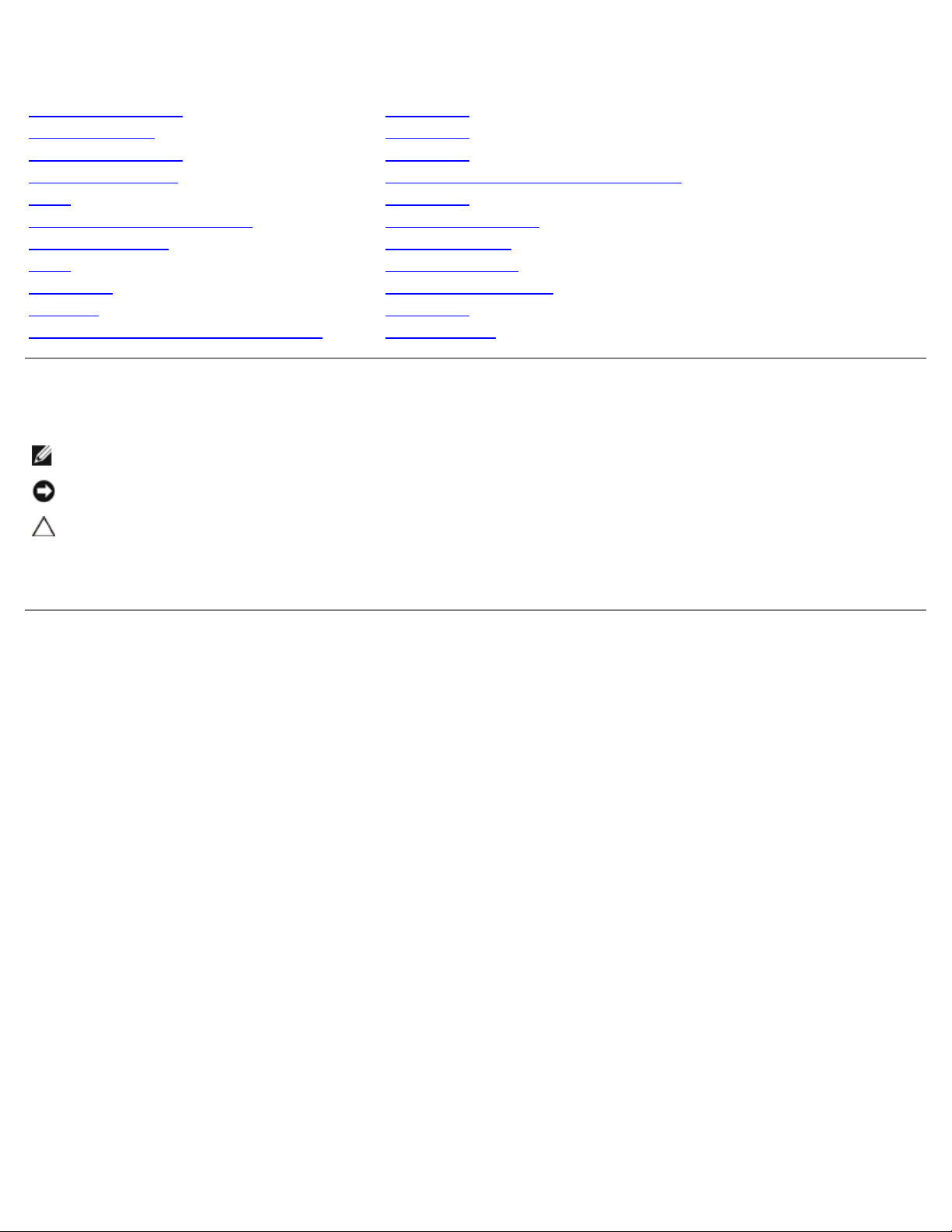
Dell™ Vostro™ 1710
サービスマニュアル
トラブルシューティング ディスプレイ
作業を開始する前に パームレスト
ハードディスクドライブ 指紋リーダー
ワイヤレス LAN カード Bluetooth® ワイヤレステクノロジ内蔵カード
ファン 光学ドライブ
プロセッササーマル冷却アセンブリ システム基板アセンブリ
プロセッサモジュール スピーカアセンブリ
メモリ USB ドーターカード
ヒンジカバー バッテリラッチアセンブリ
キーボード コイン型電池
電源ボタンおよびマルチメディアボタンパッド フラッシュ BIOS
メモ、注意、警告
メモ: コンピュータを使いやすくするための重要な情報を説明しています。
注意: ハードウェアの損傷やデータの損失の可能性を示し、その危険を回避するための方法を説明しています。
警告: 物的損害、けが、または死亡の原因となる可能性があることを示しています。
®
DELL™ シリーズコンピュータをご購入いただいた場合、この文書の Microsoft
用されません。
この文書の情報は、事前の通知なく変更されることがあります。
2008 すべての著作権は Dell Inc. にあります。
Dell Inc. の書面による許可のない複写は、いかなる形態においても厳重に禁じられています。
本書に使用されている商標:Dell、DELL ロゴおよび Vostro は Dell Inc. の商標です。Microsoft、Windows、Windows Vista および Windows スタートボタンのロ
ゴは、米国およびその他の国における Microsoft Corporation の商標または登録商標です。Bluetooth は Bluetooth SIG Inc. の登録商標です。
この文書では、上記記載以外の商標および会社名が使用されている場合があります。これらの商標や会社名は、一切 Dell Inc. に帰属するものではありません。
2009 年 9 月 Rev. A01
Windows® オペレーティングシステムについての説明は適
Page 2
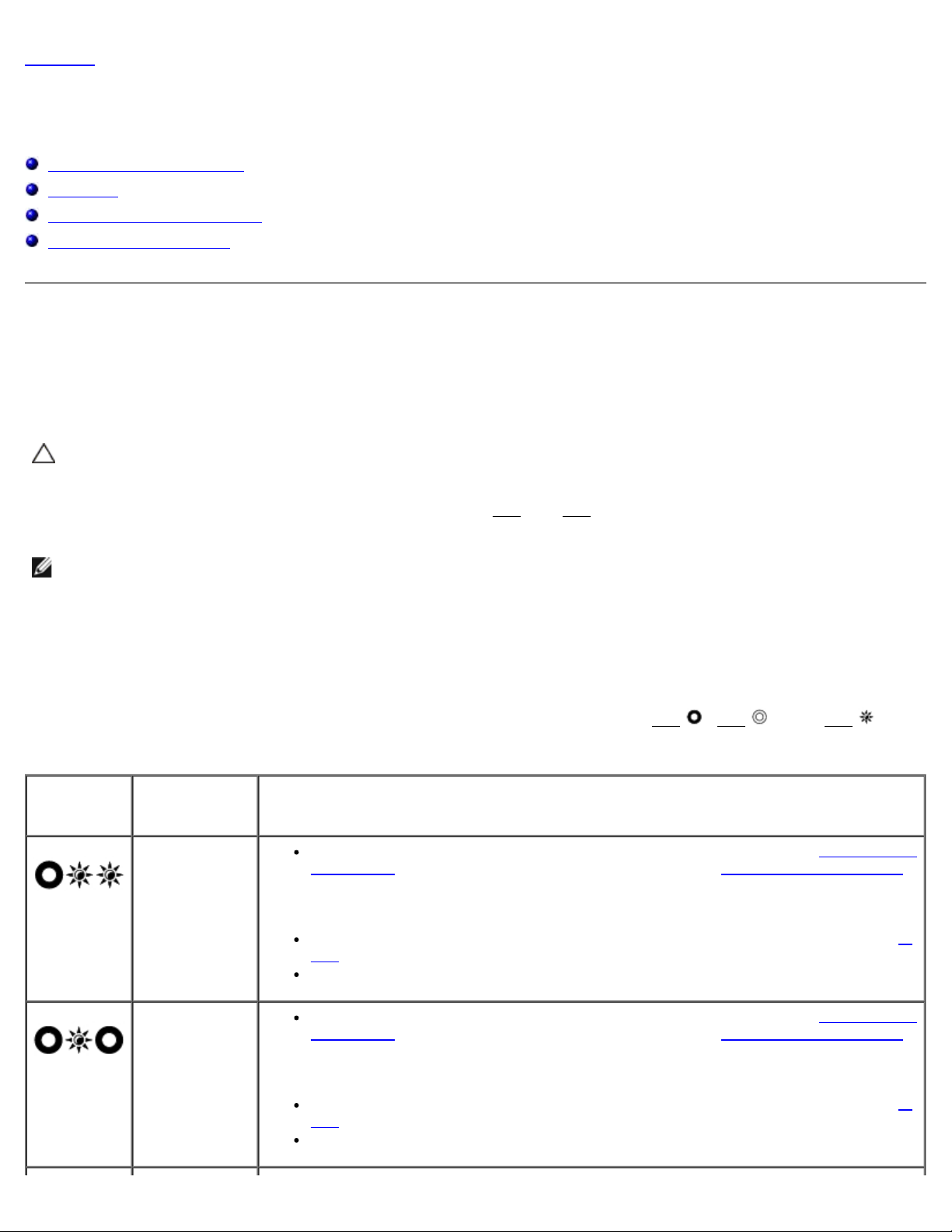
目次に戻る
トラブルシューティング
Dell™ Vostro™ 1710 サービスマニュアル
トラブルシューティングツール
問題の解決
Dell テクニカル Update Service
デルサポートユーティリティ
トラブルシューティングツール
診断ライト
警告: 本項の手順を開始する前に、お使いのコンピュータに同梱の、安全にお使いいただくための注意に従ってください。
お使いのコンピュータには、キーボード上部に 3 個のキーボードステータスライトがあります。正常な動作中、キーボードステータスライトに
は Num Lock、Caps Lock、Scroll Lock の各機能の現在のステータス(点灯
すると、ライトは点滅してから消灯します。コンピュータが誤作動すると、ライトのステータスで問題を識別することができます。
または消灯)が表示されます。コンピュータがエラーなしで起動
メモ: コンピュータが POST を完了すると、BIOS 設定によっては Num Lock ライトは点灯したままの状態になる場合があります。
セットアップユーティリティの使い方の詳細については、お使いのコンピュータまたは support.jp.dell.com の『Dell™ テクノロジ
ガイド』を参照してください。
POST 実行中の診断用ライトコード
コンピュータの問題のトラブルシューティングを実行する場合、キーボードステータスライトの一連を左から右(Num Lock、Caps
Lock、Scroll Lock)の順に読み取ります。コンピュータが誤動作している場合、各ライトの表示は点灯
れかになります。
ライトパターン問題の内容 推奨される処置
メモリモジュール
が検出されませ
ん。
メモリモジュール
が検出されました
が、メモリ障害が
発生しています。
取り付けているメモリモジュールが 2 つ以上の場合は、モジュールを取り外し(メモリモジュー
ルの取り外しを参照)、モジュールの 1 つを取り付けなおして(メモリモジュールの取り付けを
参照)、コンピュータを再起動します。コンピュータが正常に起動する場合は、障害のあるモ
ジュールを特定できるまで、モジュールを 1 つずつ追加していくか、エラーのないモジュールを
すべて取り付けなおします。
同じ種類で動作確認済みのメモリがある場合は、そのメモリをコンピュータに取り付けます(メ
モリを参照)。
問題が解決しない場合は、デルサポートにお問い合わせください。
取り付けているメモリモジュールが 2 つ以上の場合は、モジュールを取り外し(メモリモジュー
ルの取り外しを参照)、モジュールの 1 つを取り付けなおして(メモリモジュールの取り付けを
参照)、コンピュータを再起動します。コンピュータが正常に起動する場合は、障害のあるモ
ジュールを特定できるまで、モジュールを 1 つずつ追加していくか、エラーのないモジュールを
すべて取り付けなおします。
同じ種類で動作確認済みのメモリがある場合は、そのメモリをコンピュータに取り付けます(メ
モリを参照)。
問題が解決しない場合は、デルサポートにお問い合わせください。
、消灯 、または点滅 のいず
Page 3
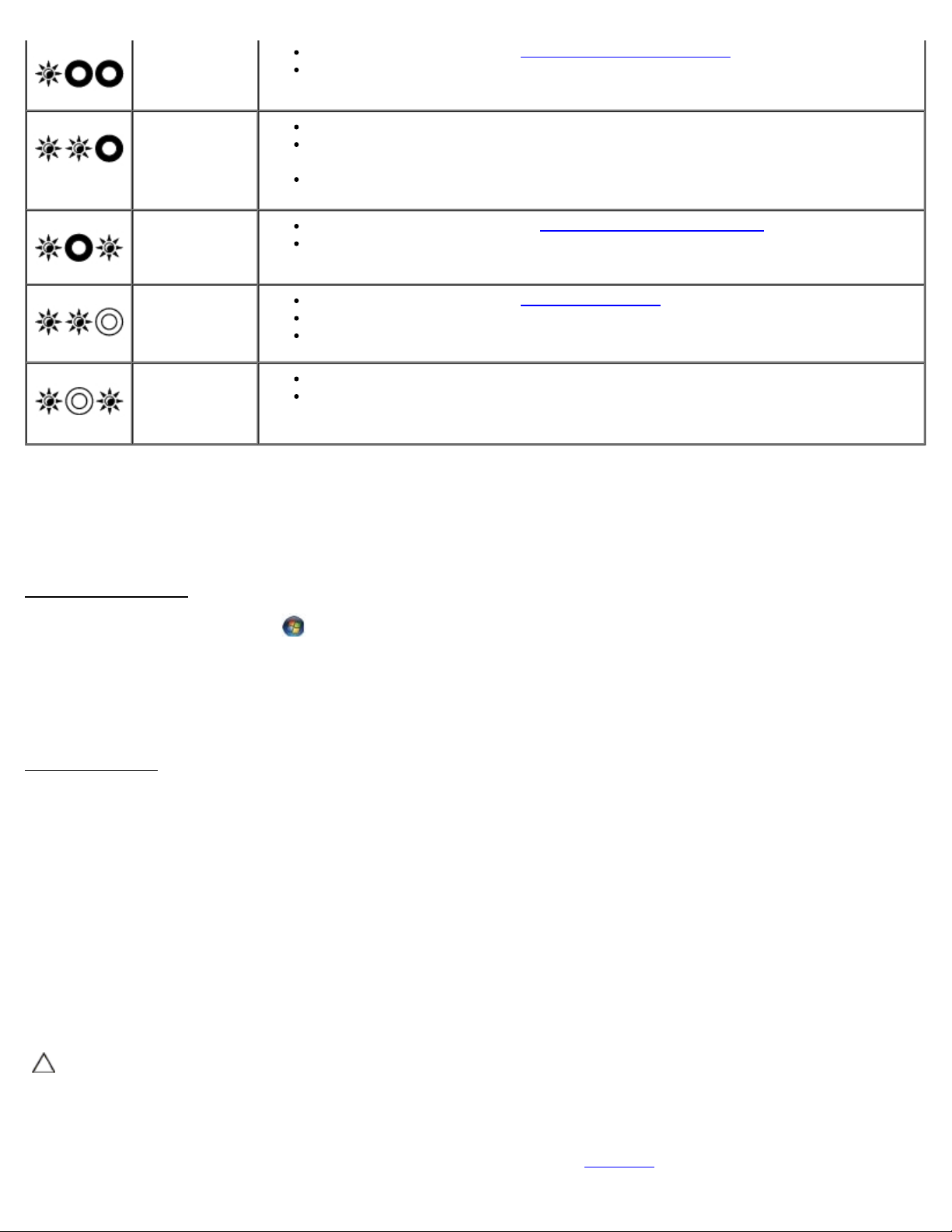
プロセッサに不具
合が発生した可能
プロセッサを装着しなおします(プロセッサモジュールの取り外しを参照)。
性があります。
グラフィックス
カード、またはビ
デオに不具合が発
生した可能性があ
ります。
問題が解決しない場合は、デルサポートにお問い合わせください。
取り付けられているグラフィックスカードをすべて装着しなおします。
正常に動作することが分かっているグラフィックカードがある場合、そのカードをコンピュータ
に取り付けます。
問題が解決しない場合は、デルサポートにお問い合わせください。
LCD に不具合が
発生した可能性が
あります。
キーボードに不具
合が発生した可能
性があります。
USB コントロー
ラに不具合が発生
した可能性があり
ます。
LCD ケーブルを装着しなおします(ディスプレイアセンブリの取り外しを参照)。
問題が解決しない場合は、デルサポートにお問い合わせください。
キーボードを装着しなおします(キーボードの取り外しを参照)。
適切な場合は、外付けのキーボードを接続します。
問題が解決しない場合は、デルサポートにお問い合わせください。
USB デバイスをすべて取り外します。
問題が解決しない場合は、デルサポートにお問い合わせください。
ハードウェアに関するトラブルシューティング
デバイスが OS のセットアップ中に検知されない、または、検知されても設定が正しくない場合は、ハードウェアに関するトラブルシューティ
ングを利用して OS とハードウェアの不適合の問題を解決できます。
Windows Vista® の場合
111 Windows Vista スタートボタン をクリックして、Help and Support(ヘルプとサポート) をクリックします。
111 検索フィールドで、hardware troubleshooter (ハードウェアに関するトラブルシューティング) と入力し、<Enter> を押して
検索を開始します。
111 検索結果で、問題に最も該当するオプションを選択し、残りのトラブルシューティング手順に従います。
Windows XP
111 スタート® ヘルプとサポート をクリックします。
111 検索フィールドで、hardware troubleshooter (ハードウェアに関するトラブルシューティング)と入力し、<Enter> を押して検
111 問題を解決する 項で、ハードウェアに関するトラブルシューティング をクリックします。
111 ハードウェアに関するトラブルシューティング の一覧で、問題を最も適切に示すオプションを選択し、次へ をクリックしてトラブル
の場合
索を開始します。
シューティングの残りの手順に従います。
Dell Diagnostics(診断)プログラム
警告: 本項の手順を開始する前に、お使いのコンピュータに同梱の、安全にお使いいただくための注意に従ってください。
Dell Diagnostics(診断)プログラムを使用する場合
コンピュータに問題が発生した場合、デルにお問い合わせになりサポートを受ける前に、問題の解決のチェック事項を実行してから、Dell
Page 4
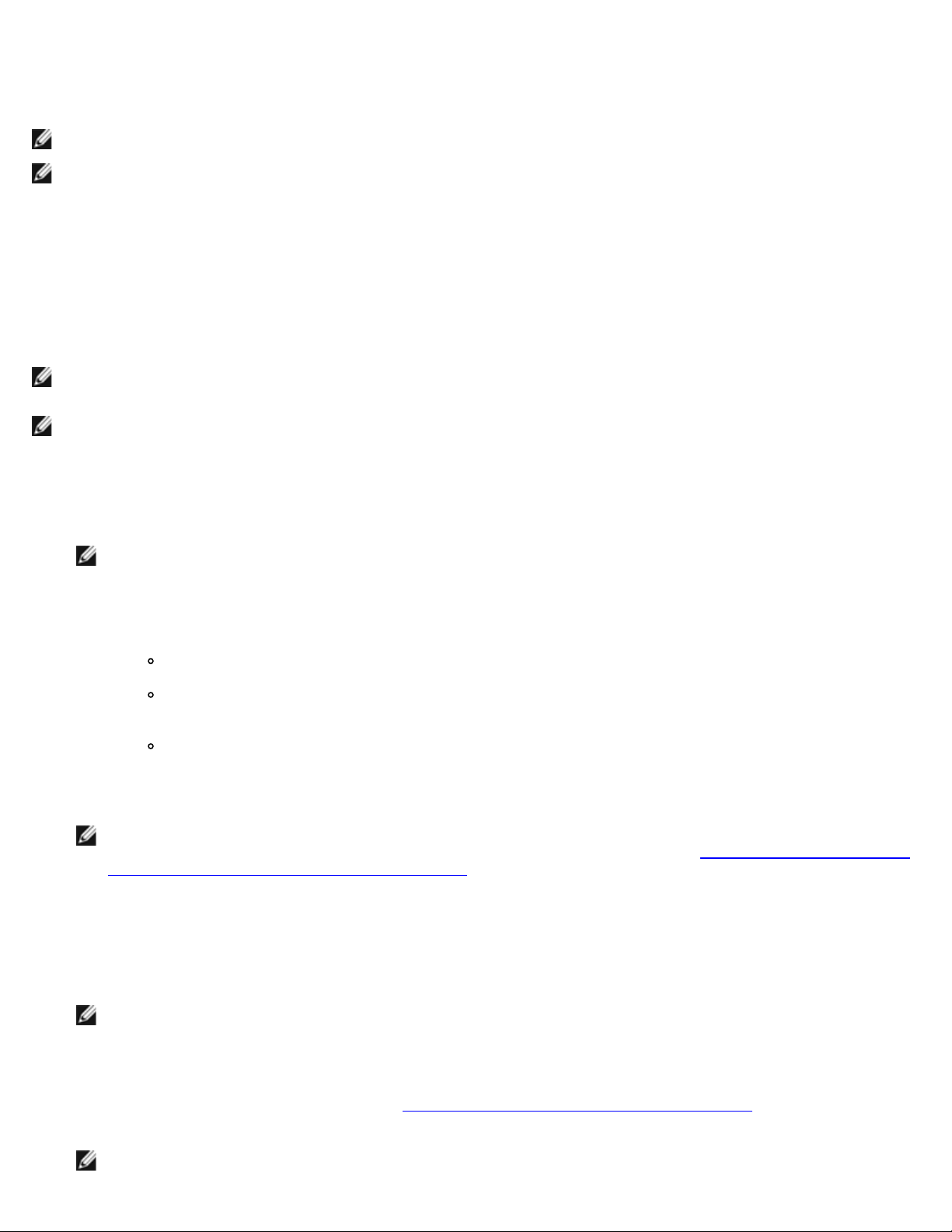
Diagnostics(診断)プログラムを実行します。
Dell Diagnostics(診断)プログラムは、ハードディスクドライブから、またはコンピュータに付属の『Drivers and Utilities』メディアから
起動できます。
メモ: 『Drivers and Utilities』メディアはオプションなので、出荷時にすべてのコンピュータに付属しているわけではありません。
メモ: Dell Diagnostics(診断)プログラムは、Dell コンピュータ上でのみ動作します。
Dell Diagnostics(診断)プログラムをハードディスクドライブから起動する場合
Dell Diagnostics(診断)プログラムを実行する前に、セットアップユーティリティを起動し、コンピュータの設定情報を参照して、テストす
るデバイスがセットアップユーティリティに表示され、アクティブであることを確認します。セットアップユーティリティの使い方の詳細につ
いては、お使いのコンピュータまたは support.jp.dell.com の『Dell™ テクノロジガイド』を参照してください。
Dell Diagnostics(診断)プログラムは、ハードディスクドライブの個別診断ユーティリティパーティションに格納されています。
メモ: コンピュータがドッキングデバイスに接続されている場合、ドッキングを解除します。手順については、ドッキングデバイスに付
属のマニュアルを参照してください。
メモ: コンピュータに画面イメージが表示されない場合は、デルサポートまでお問い合わせください。
111 コンピュータの電源ケーブルがコンセントにしっかりと接続されているか確認します。
111 <Fn> キーまたはミュートボタンを押しながら、コンピュータの電源を入れます。
メモ: あるいは、起動時に一回のみの起動メニューから Diagnostics(診断)を選択し、診断ユーティリティパーティションを
起動して、Dell Diagnostics(診断)プログラムを実行します。
起動前システムアセスメント(PSA)が実行され、システム基板、キーボード、ディスプレイ、メモリ、ハードディスクドライブ等の初
期テストが続けて実行されます。
このアセスメント中に、表示される質問に答えます。
起動前システムアセスメントの実行中に不具合が検出された場合は、エラーコードを書き留め、デルサポートにお問い合
わせください。
PSA が正常に終了すると、Booting Dell Diagnostic Utility Partition.Press any key to continue
(Dell 診断ユーティリティパーティションの起動中。いずれかのキーを押すと続行します)というメッセージが表示され
ます。
メモ: Diagnostics(診断)ユーティリティパーティションが検出されなかったというメッセージが表示された場合は、
『Drivers and Utilities』メディアから Dell Diagnostics(診断)プログラムを実行します(Dell Diagnostics(診断)プログ
ラムを Drivers and Utilities メディアから起動する場合を参照)。
111 任意のキーを押すと、ハードディスクドライブ上の診断ユーティリィティパーティションから Dell Diagnostics(診断)プログラムが
起動します。
111 <Tab> を押して Test System を選択し、<Enter> を押します。
メモ: Test System を選択して、コンピュータの完全なテストを実行するすることをお勧めします。Test Memory を選択す
ると、拡張メモリのテストが開始されます。このテストが完了するまで 30 分以上かかる場合があります。テストが完了したら、
テストの結果を記録し、任意のキーを押して前のメニューに戻ります。
111 Dell Diagnostics(診断)プログラムの メインメニュー で、タッチバッド / マウスを左クリックするか、<Tab> を押し、次に
<Enter> を押して、実行するテストを選択します(Dell Diagnostics(診断)プログラムのメインメニューを参照)。
メモ: エラーコードと問題の説明を正確にそのまま書き留め、画面の指示に従います。
Page 5
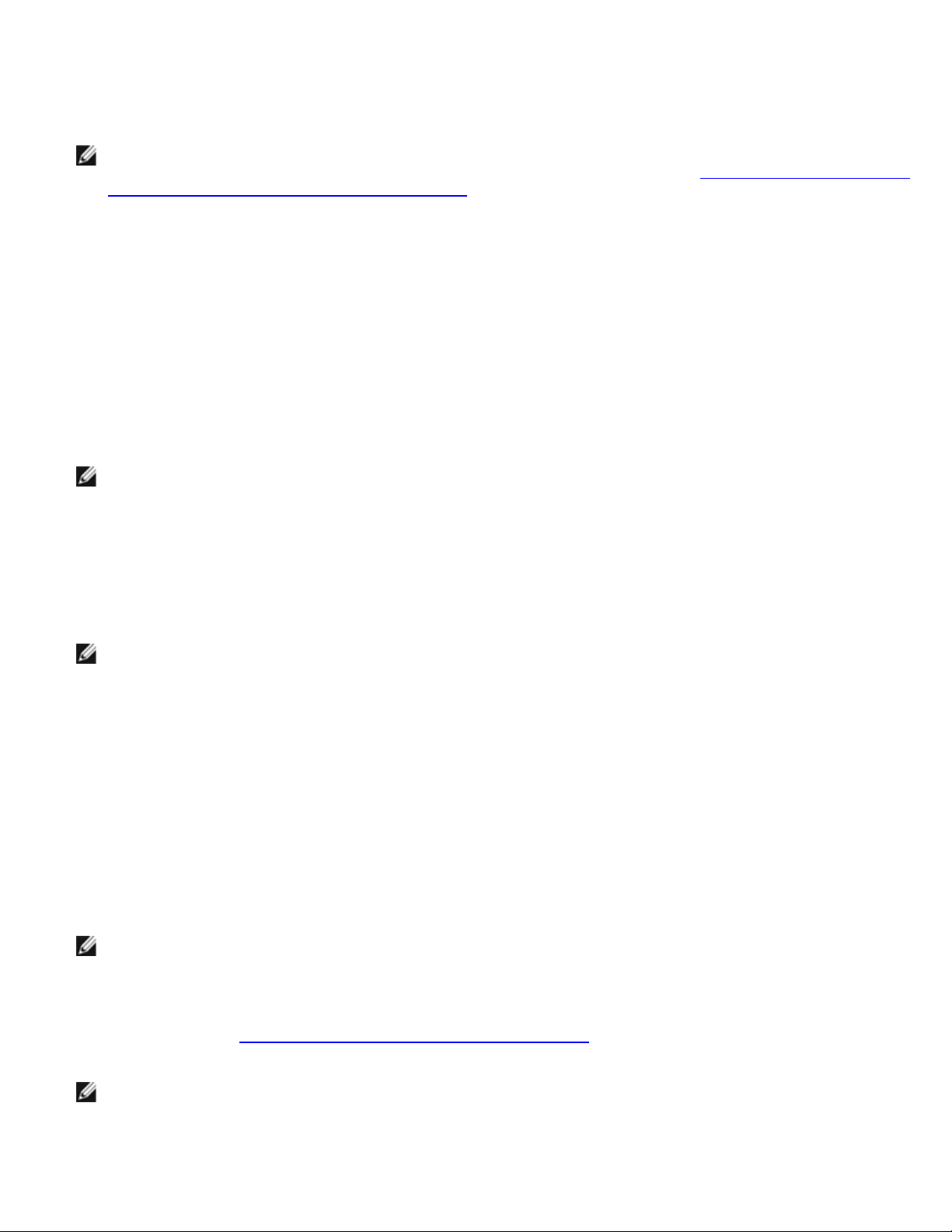
111 すべてのテストが完了したら、テストウィンドウを閉じ、Dell Diagnostics(診断)プログラムのメインメニュー に戻ります。
111 メインメニューウィンドウを閉じてDell Diagnostics(診断)プログラムを終了し、コンピュータを再起動します。
メモ: Diagnostics(診断)ユーティリティパーティションが検出されなかったというメッセージが表示された場合は、
『Drivers and Utilities』メディアから Dell Diagnostics(診断)プログラムを実行します(Dell Diagnostics(診断)プログ
ラムを Drivers and Utilities メディアから起動する場合を参照)。
Dell Diagnostics(診断)プログラムを Drivers and Utilities メディアから起動する場合
Dell Diagnostics(診断)プログラムを実行する前に、セットアップユーティリティを起動し、コンピュータの設定情報を参照して、テストす
るデバイスがセットアップユーティリティに表示され、アクティブであることを確認します。セットアップユーティリティの使い方の詳細につ
いては、お使いのコンピュータまたは support.jp.dell.com の『Dell™ テクノロジガイド』を参照してください。
111 『Drivers and Utilities』メディアを光学ドライブに挿入します。
111 コンピュータを再起動します。
111 DELL ロゴが表示されたら、すぐに <F12> を押します。
メモ: キーを長く押したままにすると、キーボードエラーが発生する場合があります。キーボードエラーを回避するに
は、<F12> を押して放す操作を等間隔で行って 起動デバイスメニューを開いてください。
キーを押すタイミングが遅れてオペレーティングシステムのロゴが表示されてしまったら、Microsoft Windows デスクトップが表示さ
れるまでそのまま待機し、コンピュータをシャットダウンして操作をやりなおしてください。
111 起動デバイスの一覧が表示されたら、上下矢印キーを使用して CD/DVD/CD-RW Drive をハイライト表示し、<Enter> を押しま
す。
メモ: 1 回のみの起動メニューを選択すると、今回の起動に限り起動順序が変更されます。再起動すると、コンピュータはセット
アップユーティリティで指定された起動順序に従って起動します。
111 任意のキーを押して、CD/DVD から起動することを確定します。
キーを押すタイミングが遅れてオペレーティングシステムのロゴが表示されてしまったら、Microsoft Windows デスクトップが表示さ
れるまでそのまま待機し、コンピュータをシャットダウンして操作をやりなおしてください。
111 1 を入力して Run the 32 Bit Dell Diagnostics を選択します。
111 Dell Diagnostics Menu で、1 を入力して Dell 32-bit Diagnostics for Resource CD(graphical user interface)を
選択します。
111 <Tab> を押して Test System を選択し、<Enter> を押します。
メモ: Test System を選択して、コンピュータの完全なテストを実行するすることをお勧めします。Test Memory を選択す
ると、拡張メモリのテストが開始されます。このテストが完了するまで 30 分以上かかる場合があります。テストが完了したら、
テストの結果を記録し、任意のキーを押して前のメニューに戻ります。
111 Dell Diagnostics(診断)プログラムのメインメニューで、マウスをクリックするか、<Tab> を押してから <Enter> を押して、実行
するテストを選択します(Dell Diagnostics(診断)プログラムのメインメニューを参照)。
メモ: エラーコードと問題の説明を正確にそのまま書き留め、画面の指示に従います。
11 すべてのテストが完了したら、テストウィンドウを閉じ、Dell Diagnostics(診断)プログラムのメインメニュー に戻ります。
Page 6
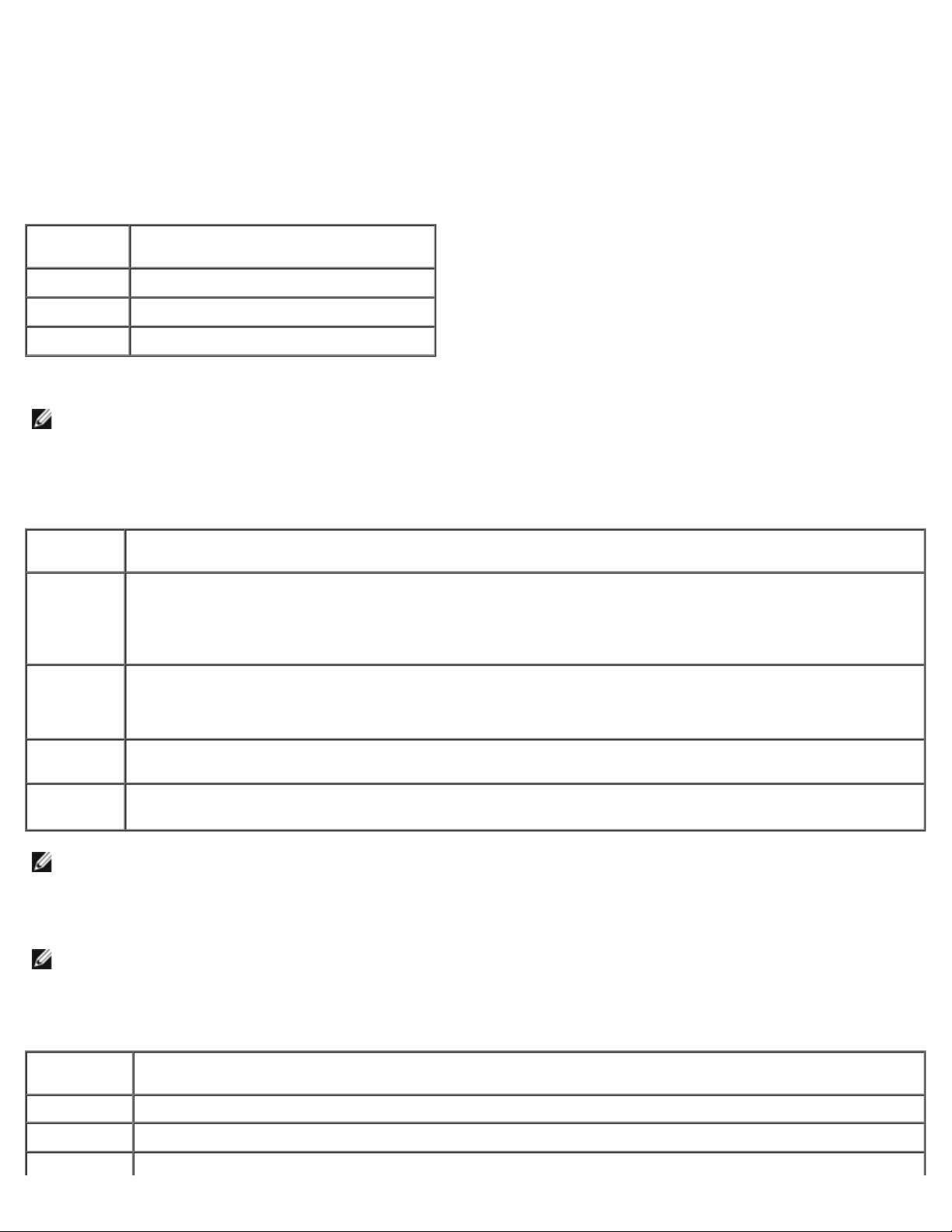
11 『Drivers and Utilities』メディアを光学ドライブから取り出します。
Help
テストの説明が表示されます。テスト実行の要件があれば、その説明も表示されます。
Dell Diagnostics(診断)プログラムのメインメニュー
Dell Diagnostics(診断)プログラムがロードされると、以下のメニューが表示されます。
オプション 機能
Test Memory
Test System
Exit
<Tab> を押して、実行するテストを選択し、<Enter> を押します。
メモ: Test System を選択して、コンピュータの完全なテストを実行するすることをお勧めします。Test Memory を選択すると、
拡張メモリのテストが開始されます。このテストが完了するまで 30 分以上かかる場合があります。テストが完了したら、テストの結果
を記録し、任意のキーを押してこのメニューに戻ります。
Test System を選択すると、以下のメニューが表示されます。
オプション 機能
Express
Test
Extended
Test
スタンドアロンメモリのテストを実行します。
システム診断プログラムを実行します。
診断プログラムを終了します。
システムデバイスのクイックテストを実行します。このテストは通常 10 ~ 20 分かかります。
メモ: Express Test ではユーザーの操作は必要ありません。最初に Express Test を実行すると、問題をすばやく特定でき
る可能性が増します。
システムデバイスの完全なチェックを実行します。このテストは通常 1 時間以上かかる可能性があります。
メモ: Extended Test では、表示される質問にユーザーが回答を入力する必要があります。
Custom
Test
Symptom
Tree
メモ: コンピュータのデバイスの完全なチェックを実行する場合は、Extended Test を選択することをお勧めします。
テスト中に問題が検出されると、エラーコードと問題を説明するメッセージが表示されます。エラーコードと問題の説明を正確にそのまま書き
留め、画面の指示に従います。問題を解決できない場合は、デルサポートにお問い合わせください。
メモ: デルサポートにお問い合わせになる際は、サービスタグをご用意ください。お使いのコンピュータのサービスタグは、各テスト画
面の上部にあります。
以下のタブには、カスタムテスト または 症状ツリー オプションから実行されるテストの追加情報が表示されます。
タブ 機能
Results
Errors
特定のデバイスをテストしたり、実行するテストをカスタマイズする場合に使用します。
このオプションでは、発生している問題の症状に基づいたテストを選択できます。このオプションは、最も一般的な症状を一
覧表示します。
テストの結果、および発生したすべてのエラーの状態を表示します。
検出されたエラー状態、エラーコード、問題の説明が表示されます。
Page 7
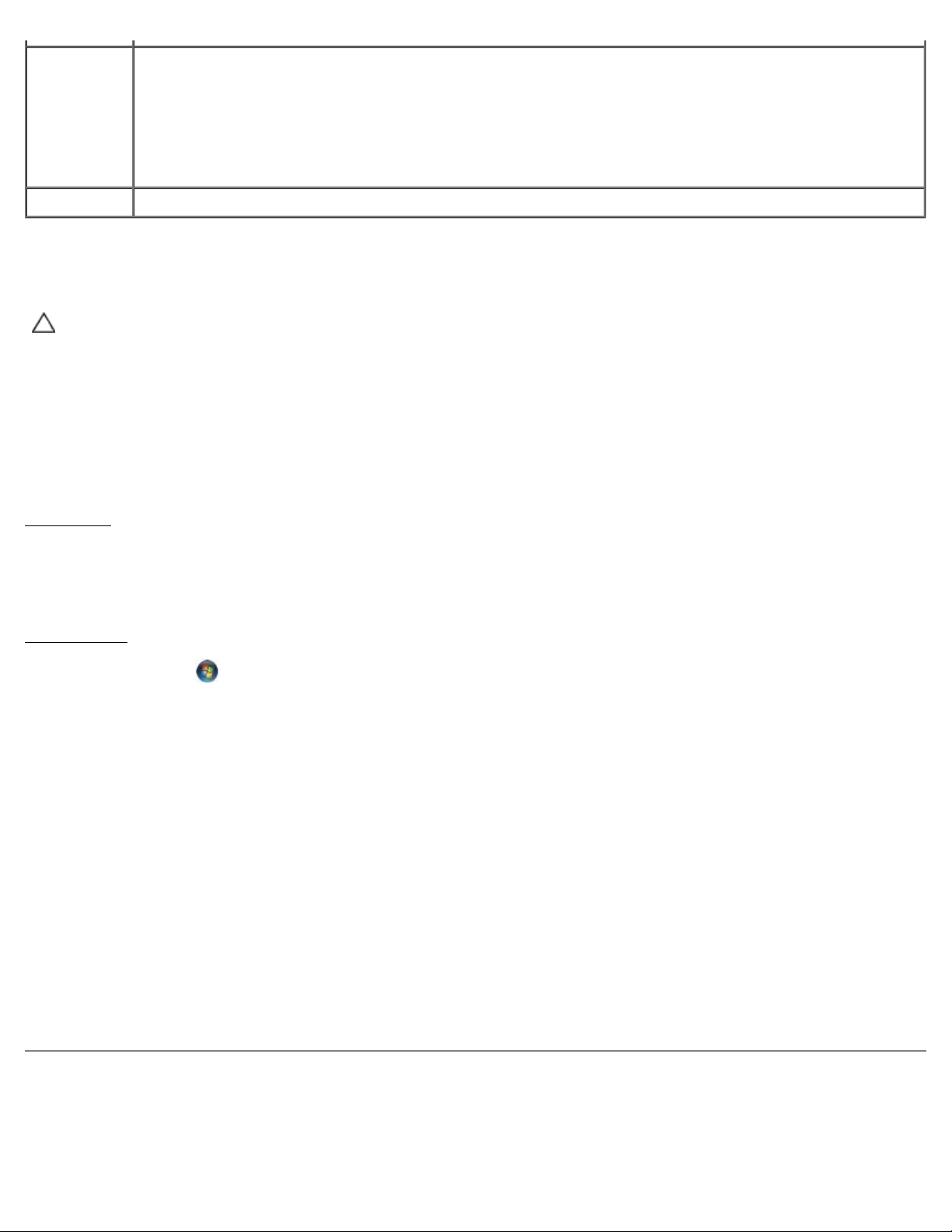
Configuration
選択したデバイスのハードウェア構成が表示されます。
Dell Diagnostics(診断)プログラムでは、セットアップユーティリティ、メモリ、および各種内部テストからすべてのデ
バイスの構成情報を取得して、画面左のウィンドウのデバイスリストに表示します。
メモ: デバイス一覧には、コンピュータに取り付けられたコンポーネントやコンピュータに接続されたデバイスの名前がすべ
て表示されるとは限りません。
Parameters
必要に応じてテストの設定を変更し、テストをカスタマイズすることができます。
エラーメッセージ
警告: 本項の手順を開始する前に、お使いのコンピュータに同梱の、安全にお使いいただくための注意に従ってください。
該当するエラーメッセージの記述がない場合、オペレーティングシステムまたはメッセージが表示された際に実行していたプログラムのマニュ
アルを参照してください。
ファイル名には次の文字は使用できません: ¥ / : * ?" < > | — これらの記号をファイル名に使用しないでください。
必要な .DLL ファイルが見つかりません — アプリケーションプログラムに必要なファイルがありません。次の操作を行い、プログラムを削除
して再インストールします。
Windows XP
111 スタート® コントロール パネル® プログラムの追加と削除® プログラムと機能 をクリックします。
111 削除するプログラムを選択します。
111 アンインストール をクリックします。
111 インストール手順については、プログラムのマニュアルを参照してください。
Windows Vista
の場合
の場合
111 Start(スタート)
グラムと機能)をクリックします。
111 削除するプログラムを選択します。
111 Uninstall(アンインストール)をクリックします。
111 インストール手順については、プログラムのマニュアルを参照してください。
ドライブ文字 :¥ にアクセスできません。ドライブの準備ができていません — ドライブがディスクを読み取ることができません。ドライブに
ディスクを入れ、もう一度試してみます。
起動可能なメディアを挿入してください — 起動可能なディスク、CD または DVD を挿入します。
非システムディスクエラーです — フロッピーディスクをドライブから取り出し、コンピュータを再起動します。
メモリまたはリソースが不足しています。プログラムをいくつか閉じてから再試行してください — すべてのウィンドウを閉じ、使用するプロ
グラムのみを開きます。場合によっては、コンピュータを再起動してコンピュータリソースを復元する必要があります。その場合、使用するプ
ログラムを最初に開きます。
オペレーティングシステムが見つかりません — デルサポートにお問い合わせください。
® Control Panel(コントロール パネル)® Program(プログラム)® Program and Features(プロ
問題の解決
コンピュータのトラブルシューティングについては、次のヒントに従ってください。
Page 8
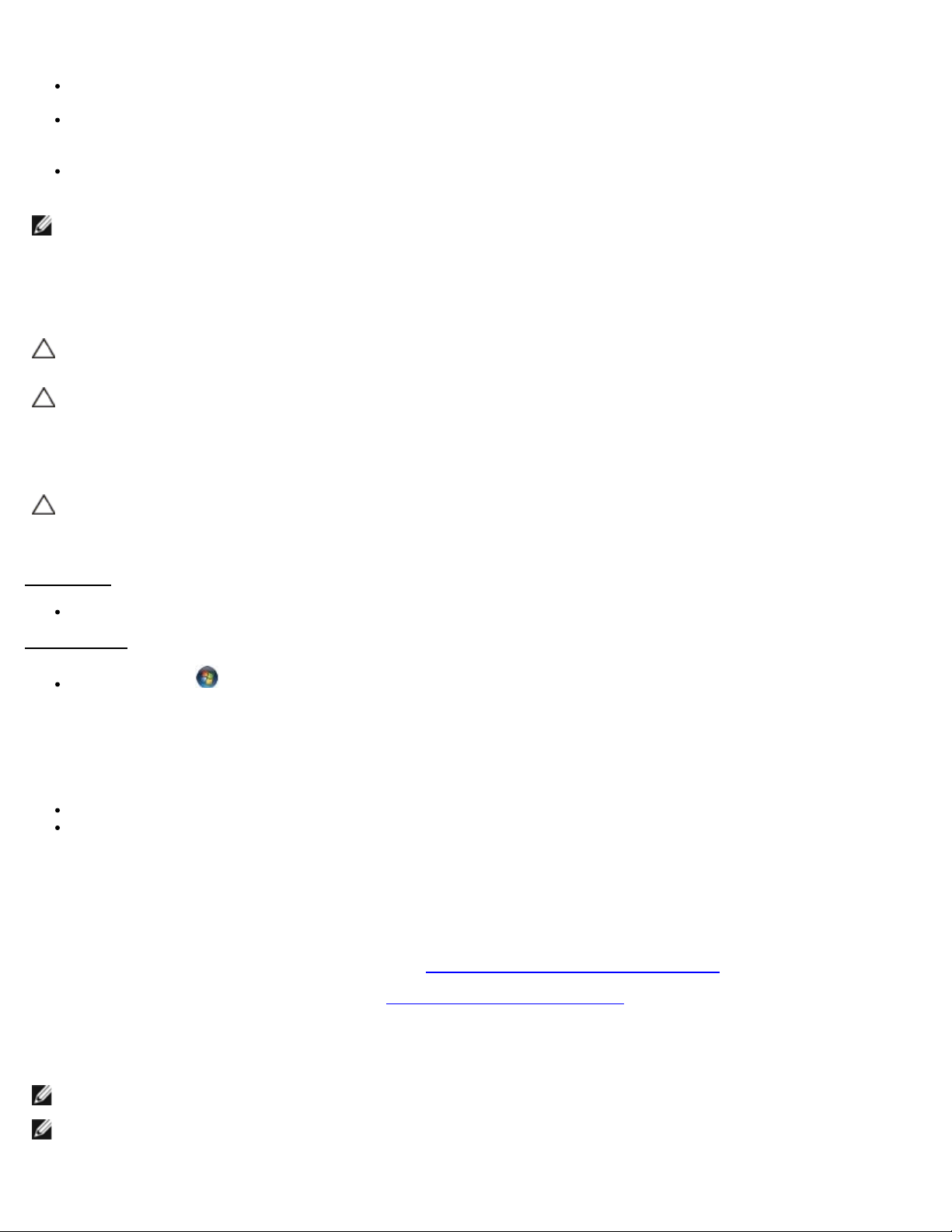
部品を追加したり取り外した後に問題が発生した場合、取り付け手順を見直して、部品が正しく取り付けられているか確認します。
周辺機器が機能しない場合、デバイスが適切に接続されているか確認します。
画面にエラーメッセージが表示される場合、メッセージを正確にメモします。このメッセージは、サポート担当者が問題を診断および解
決するのに役立つ場合があります。
プログラムの実行中にエラーメッセージが表示される場合、そのプログラムのマニュアルを参照してください。
メモ: このマニュアルに記載されている手順は、Windows のデフォルト表示用に書かれているため、お使いのコンピュータをクラシッ
ク表示に設定している時には適用されない場合があります。
バッテリーの問題
警告: 新しいバッテリーの取り付け方が間違っていると、破裂する危険があります。バッテリーは、同じタイプ、または製造元が推奨す
る同等タイプのバッテリとのみ交換してください。使用済みのバッテリーは、製造元の指示に従って廃棄してください。
警告: 本項の手順を開始する前に、お使いのコンピュータに同梱の、安全にお使いいただくための注意に従ってください。
ドライブの問題
警告: 本項の手順を開始する前に、お使いのコンピュータに同梱の、安全にお使いいただくための注意に従ってください。
®
Microsoft
Windows XP の場合
Windows Vista の場合
ドライブが一覧に表示されていない場合、アンチウイルスソフトでウイルスチェックを行い、ウイルスの除去を行います。ウイルスが原因で
Windows がドライブを検出できないことがあります。
ドライブをテストします —
ドライブまたはディスクをクリーニングします — コンピュータのクリーニングについては、お使いのコンピュータまたは
support.jp.dell.com の『Dell™ テクノロジガイド』を参照してください。
ケーブルの接続を確認します
ハードウェアに関するトラブルシューティングを実行します — ハードウェアに関するトラブルシューティングを参照してください。
Windows® がドライブを認識しているかを確認します —
スタート をクリックして、マイコンピュータ をクリックします。
Start(スタート) をクリックして、Computer(コンピュータ)をクリックします。
元のドライブに欠陥がないことを確認するために、別のディスクを入れます。
起動ディスクを挿入して、コンピュータを再起動します。
Dell Diagnostics(診断)プログラムを実行します — Dell Diagnostics(診断)プログラムを参照してください。
光学ドライブの問題
メモ: 高速光学ドライブの振動は一般的なもので、ノイズを引き起こすこともありますが、ドライブやメディアの異常ではありません。
メモ: 全世界には、地域の違いや各種のディスクフォーマットがあるため、DVD ドライブで再生できない DVD もあります。
Page 9
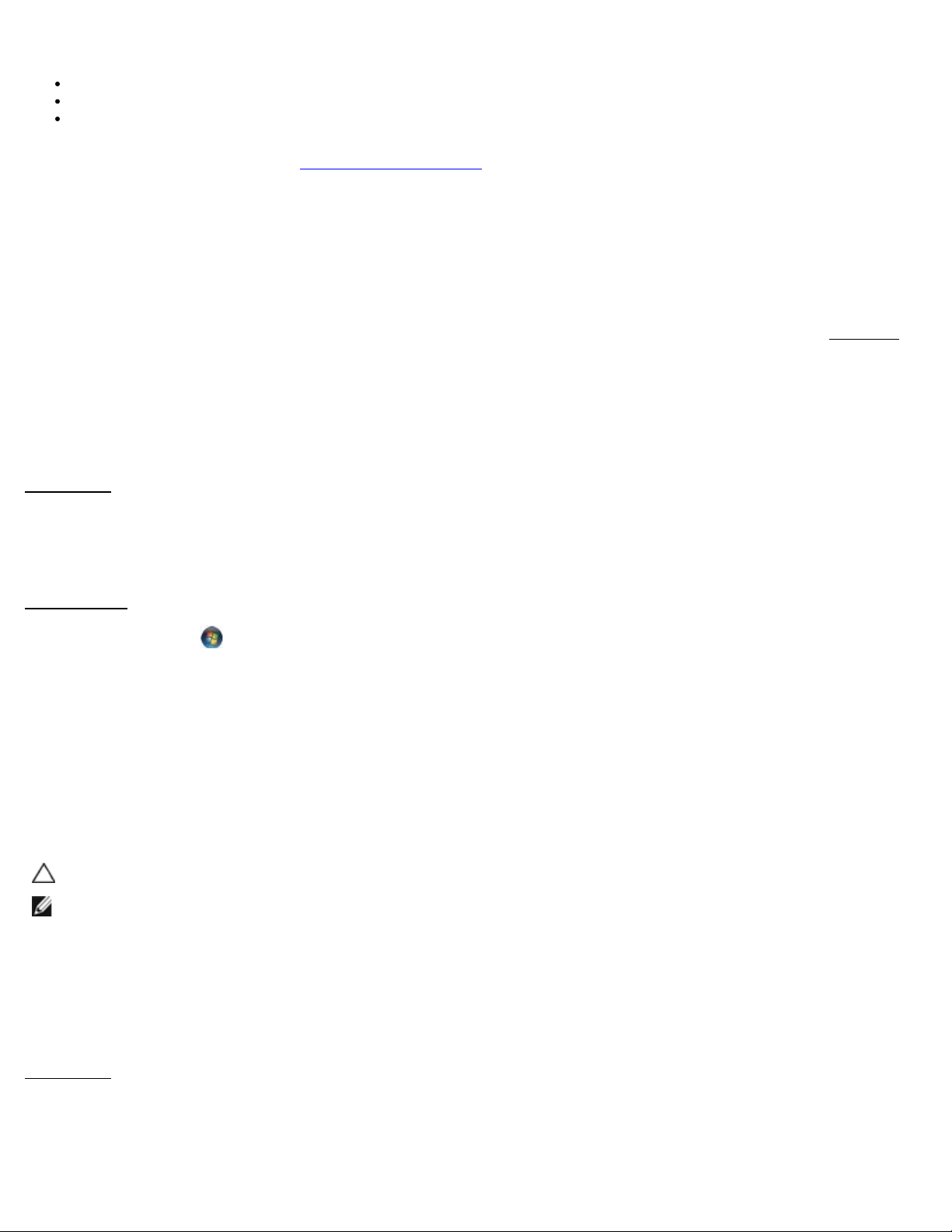
Windows の音量を調整します —
画面右下隅にあるスピーカーのアイコンをクリックします。
スライドバーをクリックし、上にドラッグして、音量が上がることを確認します。
チェックマークの付いたボックスをクリックして、サウンドがミュートに設定されていないか確認します。
スピーカーとサブウーハーを確認します — サウンドとスピーカーの問題を参照してください。
光学ドライブへの書き込みの問題
その他のプログラムを閉じます — 光学ドライブは、データの書き込み中、一定したデータの流れを必要とします。データの流れが中断される
とエラーが発生します。光学ドライブへの書き込みを開始する前に、すべてのプログラムを終了してください。
ディスクに書き込む前に、Windows のスタンバイモードをオフにします — 電源オプションの設定については、お使いのコンピュータまたは
support.jp.dell.com の『Dell™ テクノロジガイド』 を参照してください。 省電力モードについては、ヘルプとサポートで スタンバイと
いうキーワードを検索することもできます。
ハードディスクドライブの問題
チェックディスクを実行します —
Windows XP の場合
111 スタート をクリックして、マイコンピュータ をクリックします。
111 ローカルディスク(C:)を右クリックします。
111 プロパティ® ツール® チェックする をクリックします。
111 不良なセクタをスキャンして回復する をクリックし、開始 をクリックします。
Windows Vista
111 Start(スタート)
111 ローカルディスク(C:)を右クリックします。
111 Property(プロパティ)® Tools(ツール)® Check Now(チェックする)をクリックします。
User Account Control(ユーザーアカウント制御)ウィンドウが表示される場合があります。コンピュータの管理者の場合
は、Next(続行)をクリックします。管理者でない場合は、目的の操作を続けられるように管理者に連絡します。
111 画面の指示に従います。
の場合
をクリックして、Computer(コンピュータ)をクリックします。
IEEE 1394 デバイスの問題
警告: 本項の手順を開始する前に、お使いのコンピュータに同梱の、安全にお使いいただくための注意に従ってください。
メモ: お使いのコンピュータがサポートしているのは、IEEE 1394a 規格のみです。
デバイスおよびコンピュータのコネクタに IEEE 1394 デバイスのケーブルが適切に挿入されていることを確認します
セットアップユーティリティで IEEE 1394 デバイスが有効になっていることを確認します — セットアップユーティリティの使い方の詳細に
ついては、お使いのコンピュータまたは support.jp.dell.com の『Dell™ テクノロジガイド』を参照してください。
Windows が IEEE 1394 デバイスを認識しているか確認します —
Windows XP
111 スタート をクリックし、コントロールパネル をクリックします。
111 作業する分野を選びます で、パフォーマンスとメンテナンス® システム® システムのプロパティ® ハードウェア® デバイスマネージャ
の場合
をクリックします。
Page 10
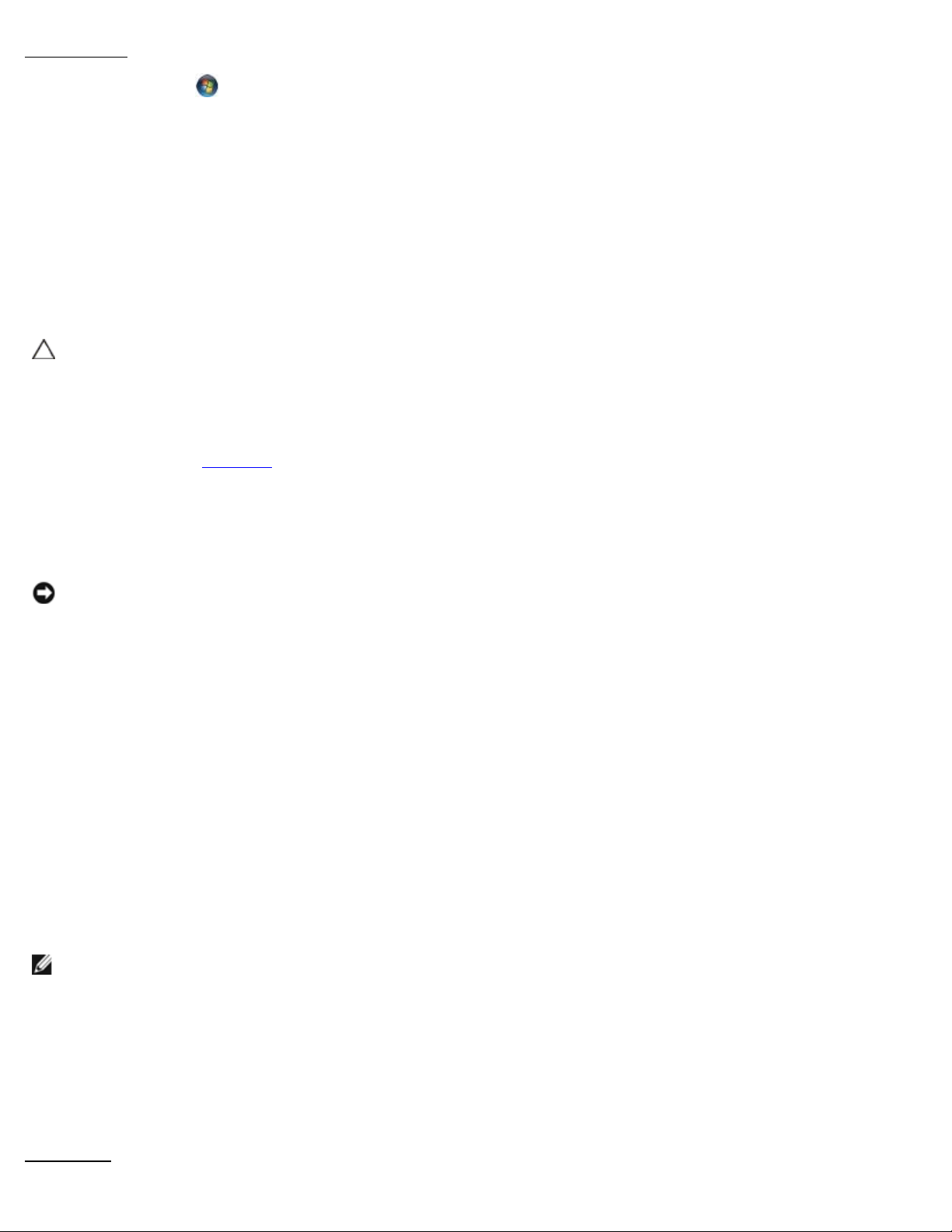
Windows Vista の場合
111 Start(スタート) ® Control Panel(コントロールパネル)® Hardware and Sound(ハードウェアとサウンド)をクリッ
クします。
111 Device Manager(デバイスマネージャ)をクリックします。
IEEE 1394 デバイスが一覧に表示されている場合、Windows はデバイスを認識しています。
Dell IEEE 1394 デバイスに問題がある場合 — デルサポートにお問い合わせください。
デル製ではない IEEE 1394 デバイスに問題がある場合 — IEEE 1394 デバイスの製造元にお問い合わせください。
フリーズおよびソフトウェアの問題
警告: 本項の手順を開始する前に、お使いのコンピュータに同梱の、安全にお使いいただくための注意に従ってください。
コンピュータが起動しない場合
診断ライトを確認します — 電源の問題を参照してください。
電源ケーブルがコンピュータとコンセントにしっかりと接続されているか確認します
コンピュータの反応が停止した場合
注意: オペレーティングシステムのシャットダウンが実行できない場合、データを損失する恐れがあります。
コンピュータの電源を切ります — キーボードのキーを押したり、マウスを動かしてもコンピュータが応答しない場合、電源ボタンを 8~10 秒
以上押し続けてコンピュータの電源を切ったあと、コンピュータを再起動します。
プログラムが応答しなくなった場合
プログラムを終了します —
111 <Ctrl><Shift><Esc> を同時に押してタスクマネージャを開きます。
111 アプリケーション タブをクリックします。
111 応答しなくなったプログラムをクリックして選択します。
111 タスクの終了 をクリックします。
プログラムが繰り返しクラッシュする
メモ: ほとんどのソフトウェアのインストールの手順は、ソフトウェアのマニュアル、フロッピーディスク、CD または DVD に収録さ
れています。
ソフトウェアのマニュアルを参照します — 必要に応じて、プログラムをアンインストールしてから再インストールします。
プログラムが以前の Windows オペレーティングシステム向けに設計されている
プログラム互換性ウィザードを実行します —
Windows XP の場合
Page 11
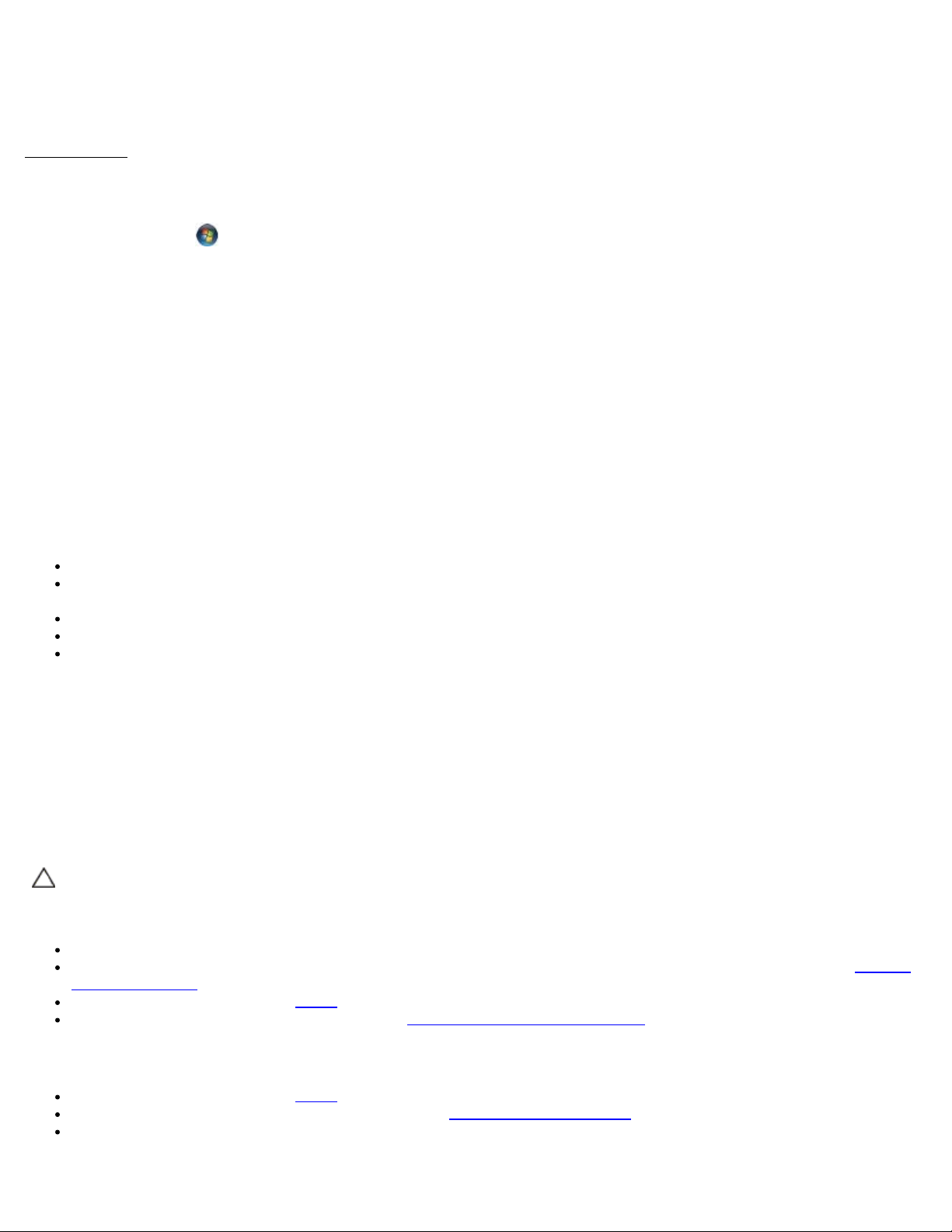
Windows XP
には、
オペレーティングシステムとは異なるオペレーティングシステムに近い環境で、プログラムが動作するよう
参照してください。
設定できるプログラム互換性ウィザードがあります。
Windows XP
111 スタート® プログラム® アクセサリ® プログラム互換性ウィザード® 次へ をクリックします。
111 画面の指示に従います。
Windows Vista
Windows Vista には、Windows Vista オペレーティングシステムとは異なるオペレーティングシステムに近い環境で、プログラムが動作する
よう設定できるプログラム互換性ウィザードがあります。
111 Start(スタート)
111 プログラム互換性ウィザードの開始 画面で、Next(次へ)をクリックします。
111 画面の指示に従います。
の場合
this version of Windows (古いプログラムをこのバージョンの Windows で使用する)をクリックします。
® Control Panel(コントロールパネル)® Program(プログラム)® Use an older program with
画面が青色(ブルースクリーン)になった
コンピュータの電源を切ります — キーボードのキーを押したり、マウスを動かしてもコンピュータが応答しない場合、電源ボタンを 8~10 秒
以上押し続けてコンピュータの電源を切ったあと、コンピュータを再起動します。
その他のソフトウェアの問題
トラブルシューティング情報については、ソフトウェアのマニュアルを確認するかソフトウェアの製造元に問い合わせます —
プログラムがお使いのコンピュータにインストールされているオペレーティングシステムに対応しているか確認します。
お使いのコンピュータがソフトウェアを実行するのに必要な最小ハードウェア要件を満たしていることを確認します。詳細に関しては、
ソフトウェアのマニュアルを参照してください。
プログラムが正しくインストールおよび設定されているか確認します。
デバイスドライバがプログラムと拮抗していないか確認します。
必要に応じて、プログラムをアンインストールしてから再インストールします。
すぐにお使いのファイルのバックアップを作成します
ウイルススキャンプログラムを使用して、ハードディスクドライブ、フロッピーディスク、CD または DVD を調べます
開いているファイルをすべて保存してから閉じ、実行中のプログラムをすべて終了して、スタート メニューからコンピュータをシャットダウン
します
メモリの問題
警告: 本項の手順を開始する前に、お使いのコンピュータに同梱の、安全にお使いいただくための注意に従ってください。
メモリが不足しているというメッセージが表示された場合 —
開いているファイルをすべて保存してから閉じ、使用していない実行中のプログラムをすべて終了して、問題が解決するか調べます。
メモリの最小要件については、ソフトウェアのマニュアルを参照してください。必要に応じて、増設メモリを取り付けます(メモリモ
ジュールの取り付けを参照)。
メモリモジュールを抜き差しして(メモリを参照)、コンピュータがメモリと正常にデータのやり取りを実行しているか確認します。
Dell Diagnostics(診断)プログラムを実行します(Dell Diagnostics(診断)プログラムを参照)。
メモリにその他の問題がある場合 —
メモリモジュールを抜き差しして(メモリを参照)、コンピュータがメモリと正常にデータのやり取りを実行しているか確認します。
メモリの取り付けガイドラインに従っているか確認します(メモリモジュールの取り付けを参照)。
使用するメモリがお使いのコンピュータでサポートされていることを確認します。お使いのコンピュータでサポートされているメモリの
種類の詳細については、support.jp.dell.com で、お使いのコンピュータの『セットアップおよびクイックリファレンスガイド』を
Page 12
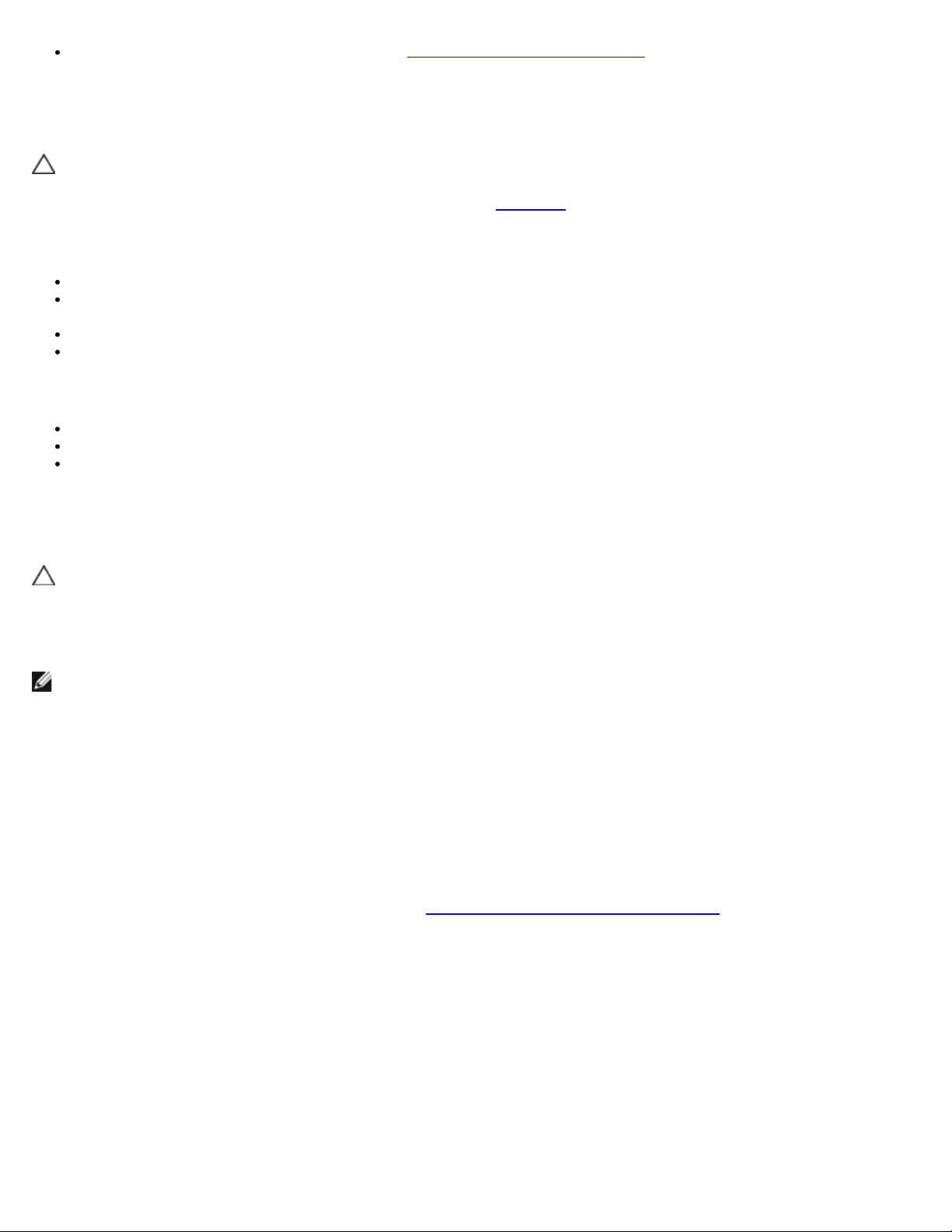
Dell Diagnostics(診断)プログラムを実行します(Dell Diagnostics(診断)プログラムを参照)。
電源の問題
警告: 本項の手順を開始する前に、お使いのコンピュータに同梱の、安全にお使いいただくための注意に従ってください。
電源ライトが緑色に点灯していて、コンピュータの反応が停止した場合 — 診断ライト
電源ライトが消灯している場合 — コンピュータの電源が切れているか、またはコンピュータに電力が供給されていません。
電源ケーブルをコンピュータ背面の電源コネクタとコンセントにしっかりと装着しなおします。
電源タップ、電源延長ケーブル、およびその他の電源保護装置を使用している場合は、それらを外してコンピュータの電源が正常に入る
ことを確認します。
使用している電源タップがあれば、電源コンセントに接続され、オンになっていることを確認します。
電気スタンドなどの別の電化製品で試して、コンセントが機能しているか確認します。
電気的な妨害を解消します — 電気的な妨害の原因には、以下のものがあります。
電源、キーボード、およびマウス拡張ケーブル
同じ電源タップに接続されているデバイスが多すぎる
同じコンセントに複数の電源タップが接続されている
を参照してください。
サウンドとスピーカーの問題
警告: 本項の手順を開始する前に、お使いのコンピュータに同梱の、安全にお使いいただくための注意に従ってください。
スピーカーから音が出ない
メモ: MP3 およびその他のメディアプレーヤーのボリューム調節が Windows のボリューム設定より優先されることがあります。メ
ディアプレーヤーのボリュームが低く調節されていたり、オフになっていないかを常に確認してください。
Windows の音量を調整します — 画面右下隅にあるスピーカーのアイコンをクリックまたはダブルクリックします。音量が上げてあり、サウ
ンドがミュートに設定されていないか確認します。
ヘッドフォンをヘッドフォンコネクタから取り外します — コンピュータの前面パネルにあるヘッドフォンコネクタにヘッドフォンを接続する
と、自動的にスピーカーからの音声は聞こえなくなります。
電気的な妨害を解消します — コンピュータの近くで使用している扇風機、蛍光灯、またはハロゲンランプの電源を切ってみます。
ハードウェアに関するトラブルシューティングを実行します — ハードウェアに関するトラブルシューティングを参照してください。
ヘッドフォンから音が出ない
ヘッドフォンのケーブル接続を確認します — ヘッドフォンケーブルがヘッドフォンコネクタにしっかりと接続されているか確認しま
す。support.jp.dell.com で、お使いのコンピュータの『セットアップおよびクイックリファレンスガイド』を参照してください。
Windows の音量を調整します — 画面右下隅にあるスピーカーのアイコンをクリックまたはダブルクリックします。音量が上げてあり、サウ
ンドがミュートに設定されていないか確認します。
Page 13
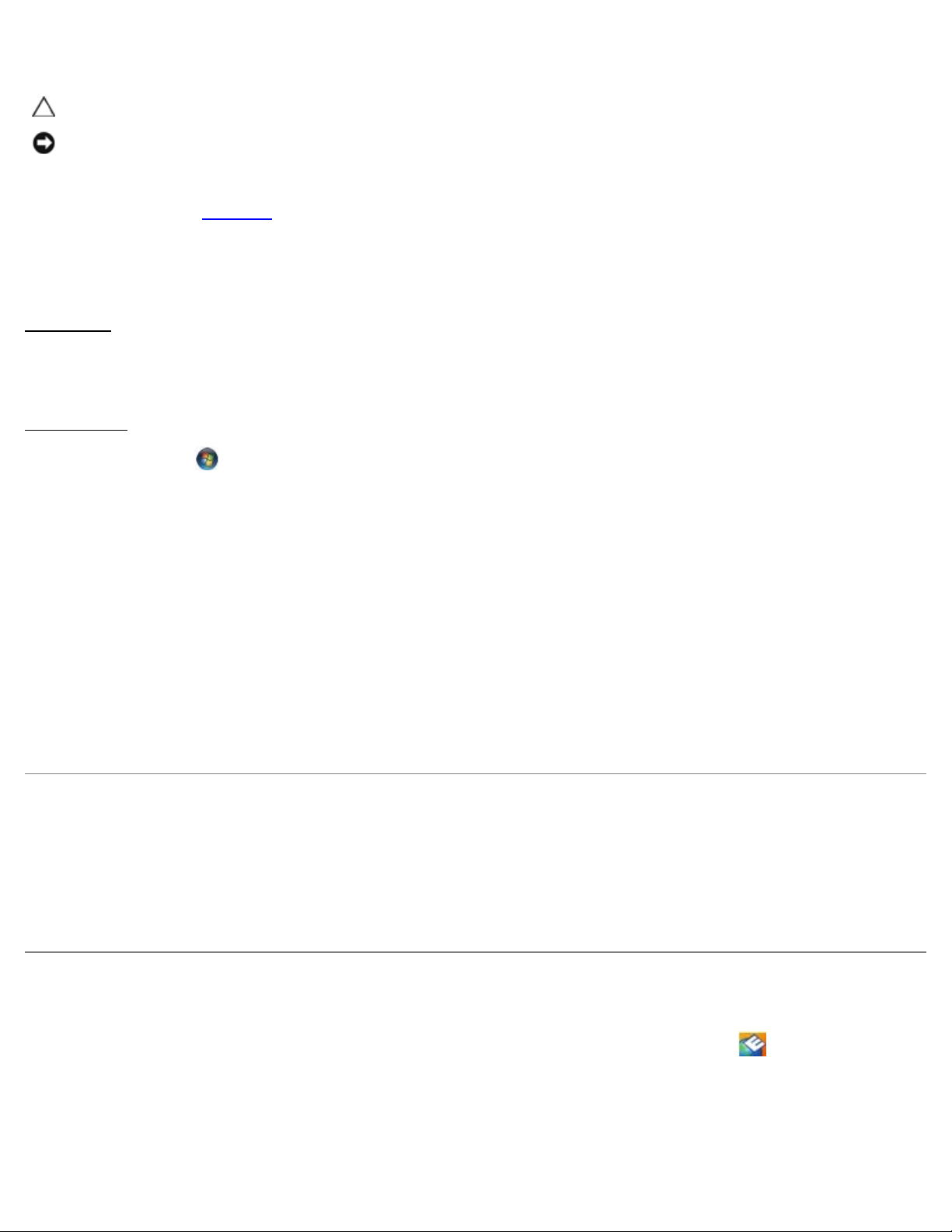
ビデオおよびディスプレイの問題
警告: 本項の手順を開始する前に、お使いのコンピュータに同梱の、安全にお使いいただくための注意に従ってください。
注意: 工場出荷時に PCI グラフィックカードが取り付けられていた場合は、追加のグラフィックカードを取り付ける際にそのカードを
取り外す必要はありません。そのカードはトラブルシューティングの際に必要になります。カードを取り外した場合は、安全な場所に
保管してください。グラフィックカードの詳細については、support.jp.dell.com にアクセスしてください。
診断ライトを確認します — 診断ライトを参照してください。
ディスプレイの設定を確認します — お使いのコンピュータ、または support.jp.dell.com の『Dell™ テクノロジガイド』を参照してくだ
さい。
Windows の画面設定を調整します —
Windows XP の場合
111 スタート® コントロールパネル® デスクトップの表示とテーマ をクリックします。
111 変更する領域をクリックするか、画面 アイコンをクリックします。
111 画面の色 および 画面の解像度 を別の設定にしてみます。
Windows Vista
111 Start(スタート)
Personalization(個人設定)® Display Settings(画面の設定)をクリックします。
111 必要に応じて Resolution(解像度)および Color settings(色の設定) を調整します。
の場合
® Control Panel(コントロールパネル)® Hardware and Sound(ハードウェアとサウンド)®
画面の一部しか表示されない
外付けモニタを接続します —
111 コンピュータをシャットダウンして、外付けモニターをコンピュータに取り付けます。
111 コンピュータおよびモニターの電源を入れ、モニターの輝度およびコントラストを調整します。
外付けモニタが動作する場合、コンピュータのディスプレイまたはビデオコントローラが不良の可能性があります。デルサポートにお問い合わ
せください。
Dell テクニカル Update Service
Dell テクニカル Update Service は、お使いのコンピュータに関するソフトウェアおよびハードウェアのアップデートを E-メールにて事前に
通知するサービスです。このサービスは無償で提供され、内容、フォーマット、および通知を受け取る頻度をカスタマイズすることができま
す。
Dell テクニカル Update Service に登録するには、support.dell.com/technicalupdate(英語)にアクセスしてください。
デルサポートユーティリティ
デルサポートユーティリティは、お使いのコンピュータにインストールされており、タスクバーのデルサポート、 アイコンまたは スター
ト ボタンから使用できます。このサポートユーティリティは、セルフサポート情報、ソフトウェアのアップデートを提供するほか、お使いのコ
ンピュータ環境をヘルススキャンする場合に使用します。
デルサポートユーティリティへのアクセス
Page 14
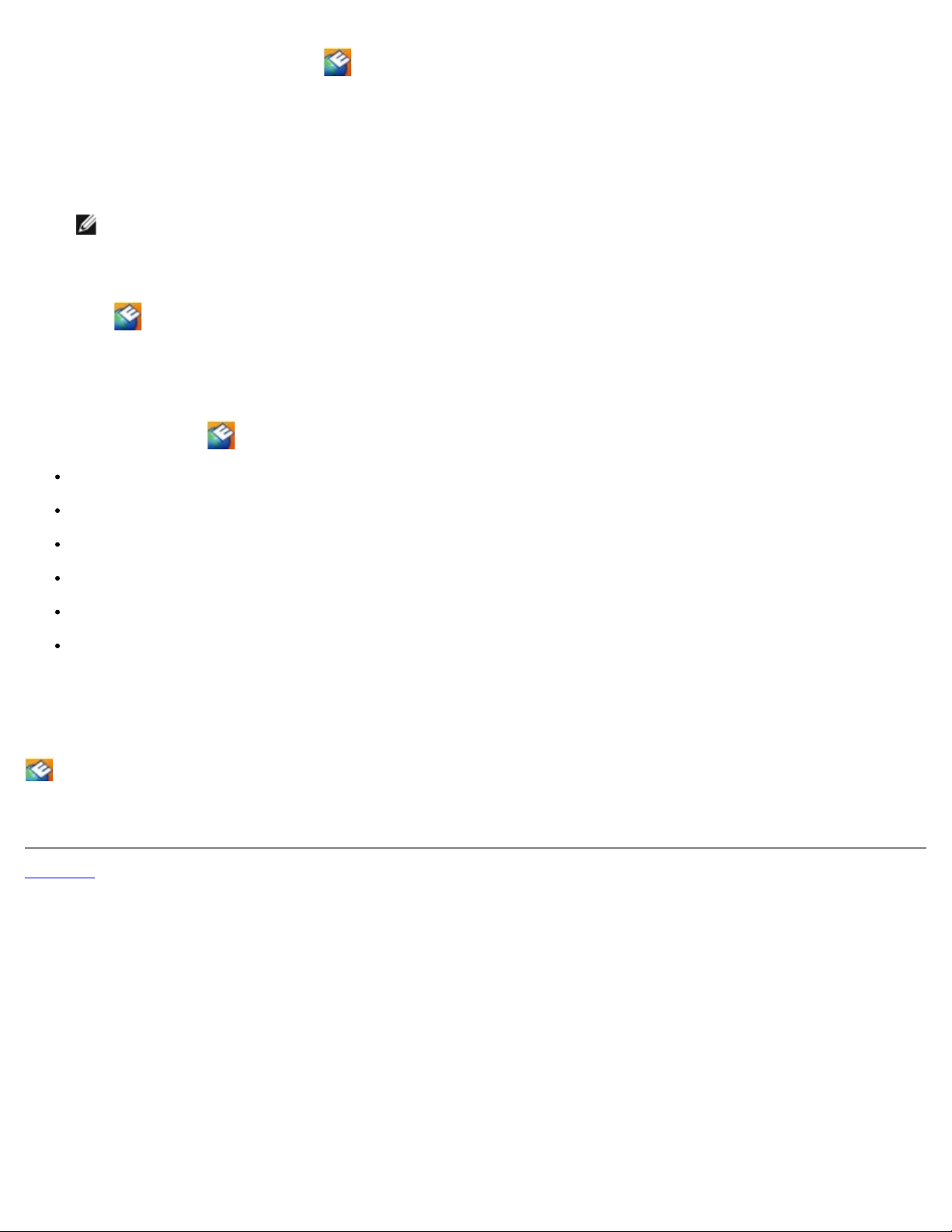
デルサポートユーティリティは、タスクバーの アイコンまたは スタート メニューからアクセスできます。
デルサポートアイコンがタスクバーに表示されていない場合は、次の手順を実行します。
111 スタート® すべてのプログラム® Dell Support® Dell Support 設定 をクリックします。
111 タスクバーにアイコンを表示する オプションがチェックされていることを確認します。
メモ: デルサポートユーティリティが スタート メニューから利用できない場合は、support.jp.dell.com からダウンロードし
てください。
デルサポートユーティリティは、お使いのコンピュータ環境にカスタマイズされています。
タスクバーの アイコンは、アイコンをクリック、ダブルクリック、または右クリックする場合でそれぞれ機能が異なります。
デルサポートアイコンのクリック
次のタスクを実行するには、 アイコンをクリックまたは右クリックします。
お使いのコンピュータ環境のチェック
デルサポートユーティリティの設定の表示
デルサポートユーティリティのヘルプファイルへのアクセス
よくあるお問い合わせ(FAQ)の表示
デルサポートユーティリティの詳細の表示
デルサポートユーティリティの終了
デルサポートアイコンのダブルクリック
アイコンをダブルクリックすると、お使いのコンピュータ環境の手動チェック、よくあるお問い合わせ(FAQ)の表示、デルサポートユー
ティリティのヘルプファイルへのアクセス、デルサポート設定の表示を実行できます。
デルサポートユーティリティの詳細に関しては、Dell™ サポート 画面の上部にある疑問符(?)をクリックしてください。
目次に戻る
Page 15
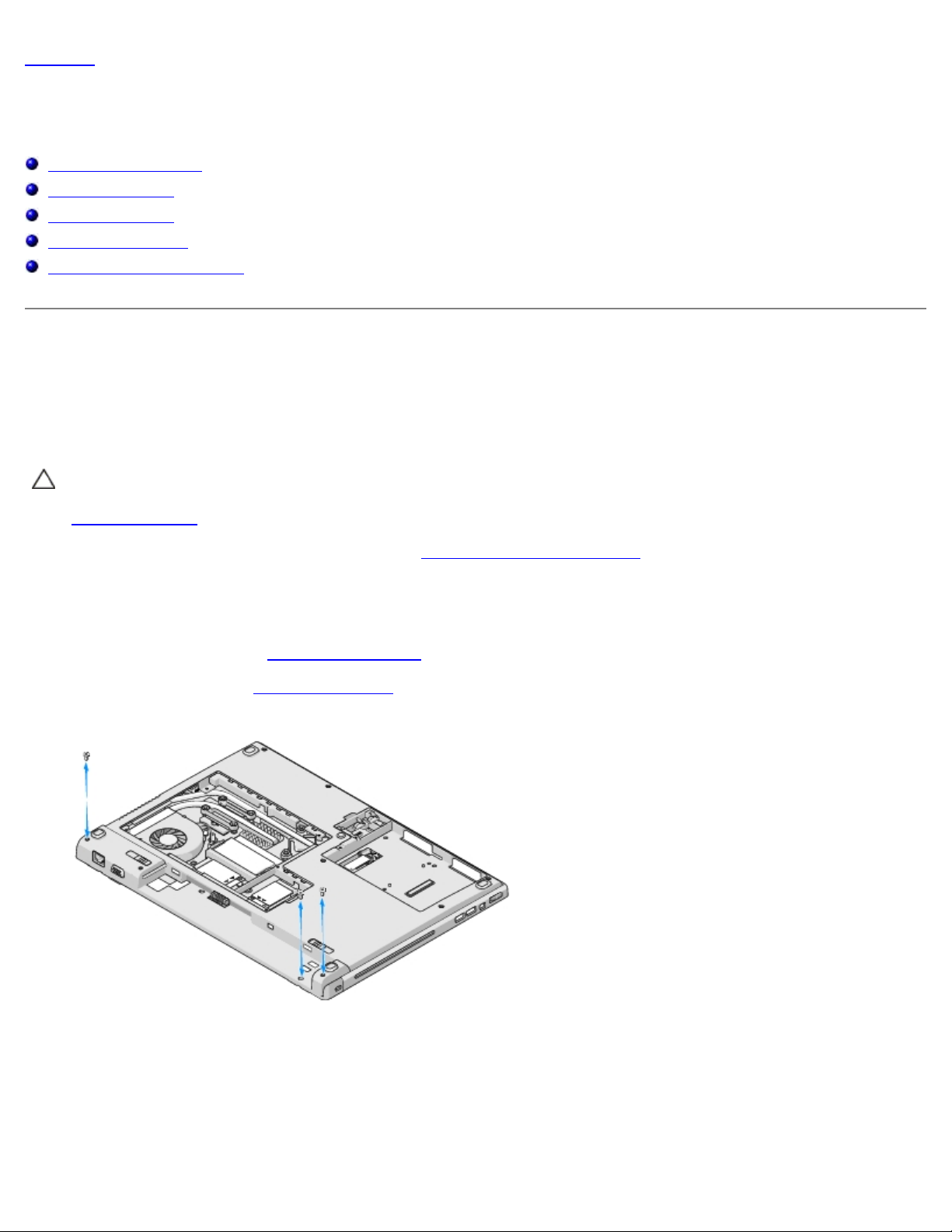
目次に戻る
ディスプレイ
Dell™ Vostro™ 1710 サービスマニュアル
ディスプレイアセンブリ
ディスプレイベゼル
ディスプレイパネル
ディスプレイケーブル
カメラおよびマイクアセンブリ
ディスプレイアセンブリ
ディスプレイアセンブリの取り外し
警告: 次の手順を開始する前に、お使いのコンピュータに同梱の、安全にお使いいただくための注意に従ってください。
111 作業を開始する前に
111 アンテナを ワイヤレス LAN カードから取り外します(ワイヤレス
111 コンピュータを裏返し、ディスプレイアセンブリをコンピュータの両角に固定している 2 本の M2.5 x 8 mm ネジを外します。
111 コンピュータを裏にしたまま、コンピュータの端付近にあるバッテリベイの下部にある M2.5 x 5 mm ネジを外します。
111 ヒンジカバーを取り外します(ヒンジカバーの取り外し
111 キーボードを取り外します(キーボードの取り外し
の手順に従ってください。
LAN カードの取り外しを参照)。
を参照)。
を参照)。
111 コンピュータを表向きにし、番号の付いている 3 本の M2.5 x 5 mm ネジをディスプレイアセンブリのベースから番号順に外します。
111 ディスプレイケーブルをディスプレイアセンブリのベースに固定するネジを外します。
111 ディスプレイケーブルをシステム基板のディスプレイケーブルコネクタから外します。
注意: アンテナケーブルが、パームレストのプラスチックタブの下に挟まれないようにしてください。
Page 16
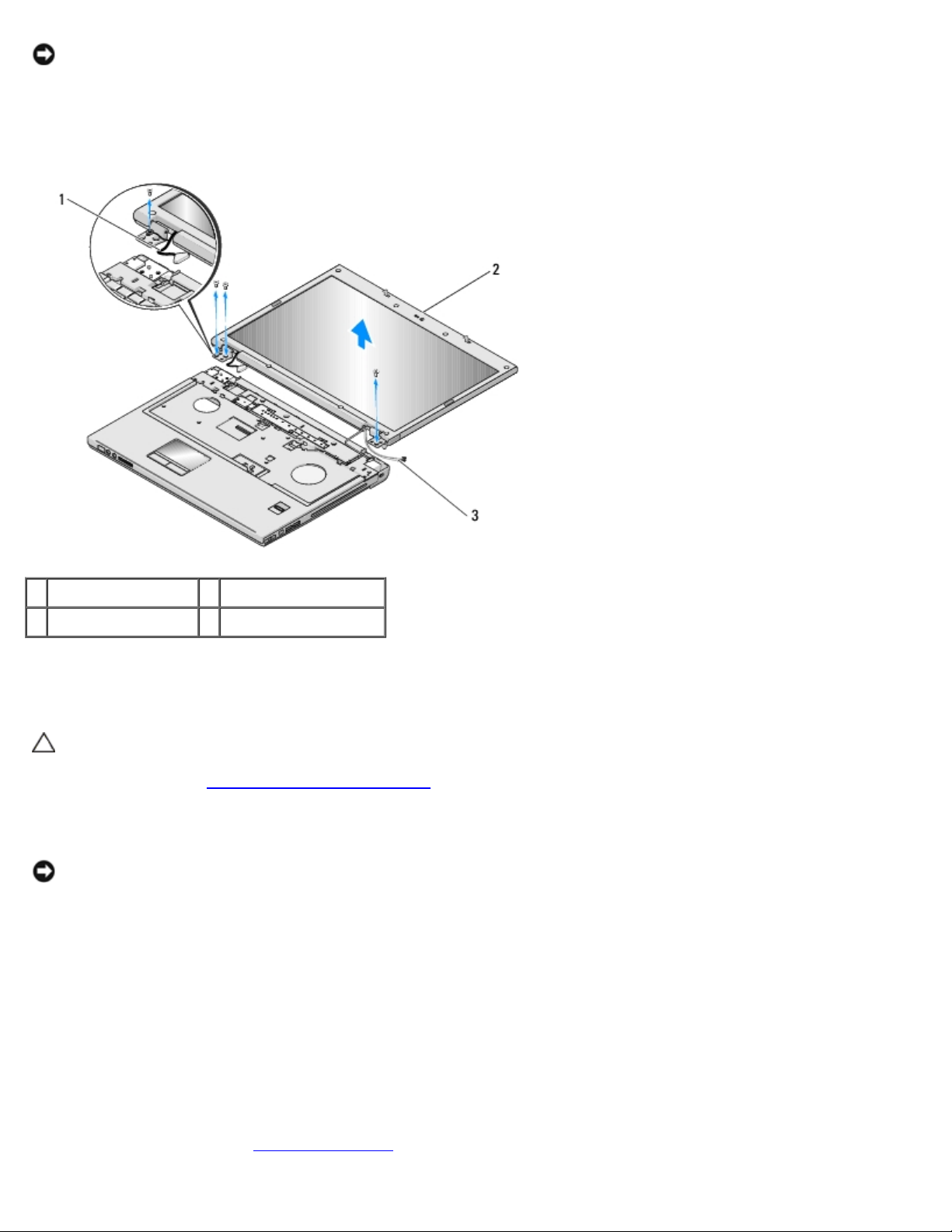
11 パームレストのタブの下からアンテナケーブルを持ち上げて、パームレストの下からアンテナケーブルを引き出します。
11 ディスプレイアセンブリをコンピュータから取り出します。
1
ディスプレイケーブル
3
アンテナケーブル
2
ディスプレイアセンブリ
ディスプレイアセンブリの取り付け
警告: 次の手順を開始する前に、お使いのコンピュータに同梱の、安全にお使いいただくための注意に従ってください。
この手順は、取り外し手順(ディスプレイアセンブリの取り外し
111 ディスプレイヒンジをコンピュータベースの穴と揃えてから、ディスプレイを下ろして所定の位置に置きます。
注意: ディスプレイケーブルおよびアンテナケーブルがパームレストのプラスチックタブの下で適切に配線および固定されていることを
確認してください。
111 コンピュータを表向きにして、ディスプレイアセンブリのベースを固定する3 本の番号付き M2.5 x 5 mm ネジを番号順に取り付けま
す。
111 アンテナケーブルをパームレストのプラスチックタブの下に配線します。
111 アンテナケーブルをスライドさせてパームレストおよびコンピュータベースの穴に通します。
)が完了していることを前提とします。
111 ディスプレイケーブルをシステム基板のディスプレイケーブルコネクタに接続します。
111 ディスプレイケーブルをディスプレイアセンブリのベースに固定するネジを取り付けます。
111 ディスプレイアセンブリのベースに、4 本の M2.5 x 5 mm ネジを順番に取り付けます。
111 キーボードを取り付けます(キーボードの取り付け
を参照)。
Page 17
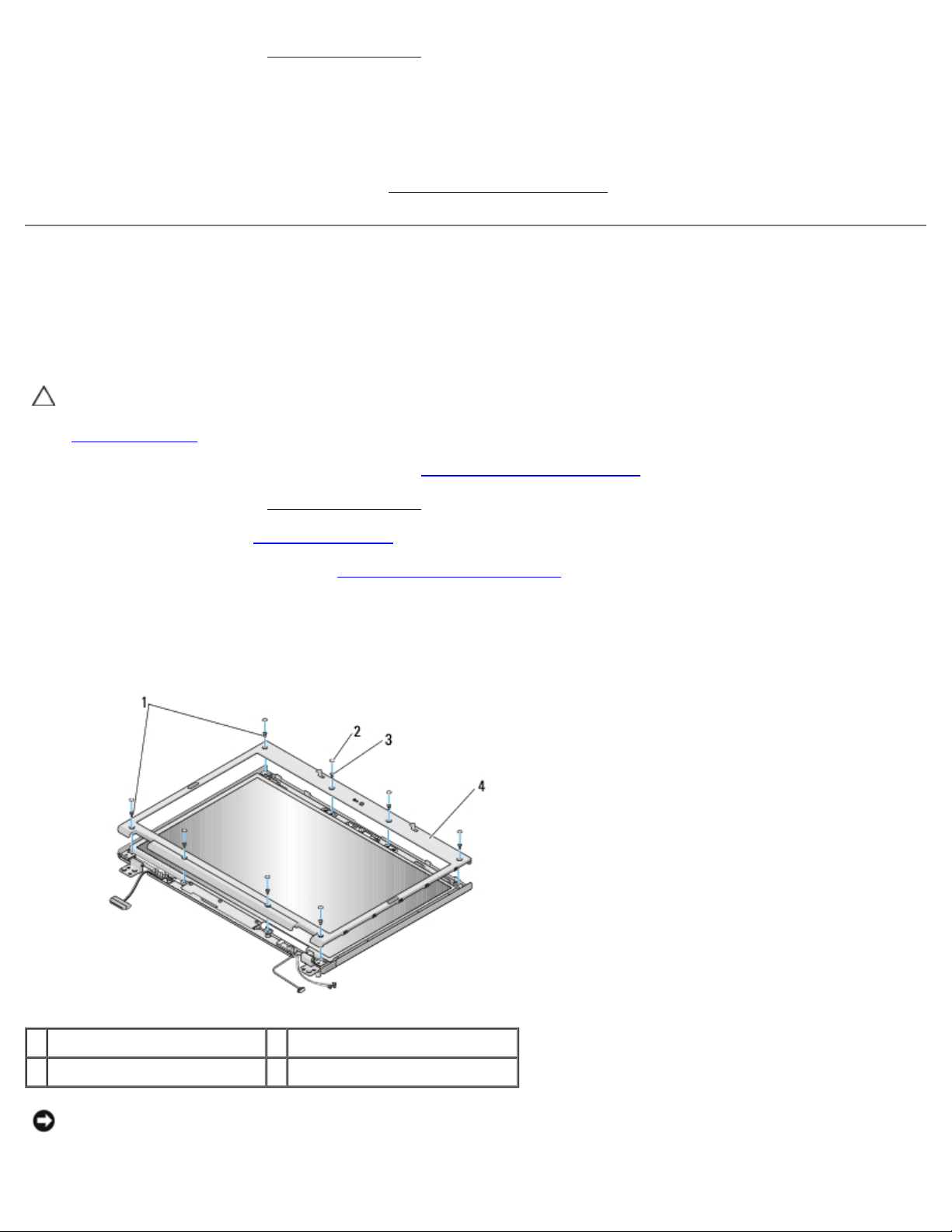
111 ヒンジカバーを取り付けます(ヒンジカバーの取り付けを参照)。
11 ディスプレイを閉じて、コンピュータを裏返します。
11 コンピュータを裏返し、コンピュータの端付近にあるバッテリベイの下部のネジを取り付けます。
11 ディスプレイアセンブリをコンピュータの両角に接続する 2 本の M2.5 x 8 mm ネジを取り付けます。
11 ワイヤレス LAN カードをアンテナに接続します(ワイヤレス LAN カードの取り付けを参照)。
ディスプレイベゼル
ディスプレイベゼルの取り外し
警告: 次の手順を開始する前に、お使いのコンピュータに同梱の、安全にお使いいただくための注意に従ってください。
111 作業を開始する前に
111 アンテナを ワイヤレス LAN カードから取り外します(ワイヤレス
111 ヒンジカバーを取り外します(ヒンジカバーの取り外し
111 キーボードを取り外します(キーボードの取り外し
111 ディスプレイアセンブリを取り外します(ディスプレイアセンブリの取り外し
111 ディスプレイベゼルの周りから 8 個のゴム製ディスプレイバンパーを取り外します。
111 4 本の M2.5 x 5 mm ネジと 4 本の肩付きネジをディスプレイベゼルの周りから外します。
の手順に従ってください。
LAN カードの取り外しを参照)。
を参照)。
を参照)。
を参照)。
1
M2.5 x 5 mm ネジ(4)
3
M2.5 x 5 mm 肩付きネジ(4)
注意: ベゼルへの損傷を防ぐため、トップカバーからのベゼルの取り外しには、特に注意してください。
111 ディスプレイパネルの下部の中央から、指を使ってベゼルをトップカバーから離し、内側の端を持ち上げて、ベゼルの残りの部分を外し
2
ゴム製ディスプレイバンパー(8)
4
ディスプレイベゼル
Page 18
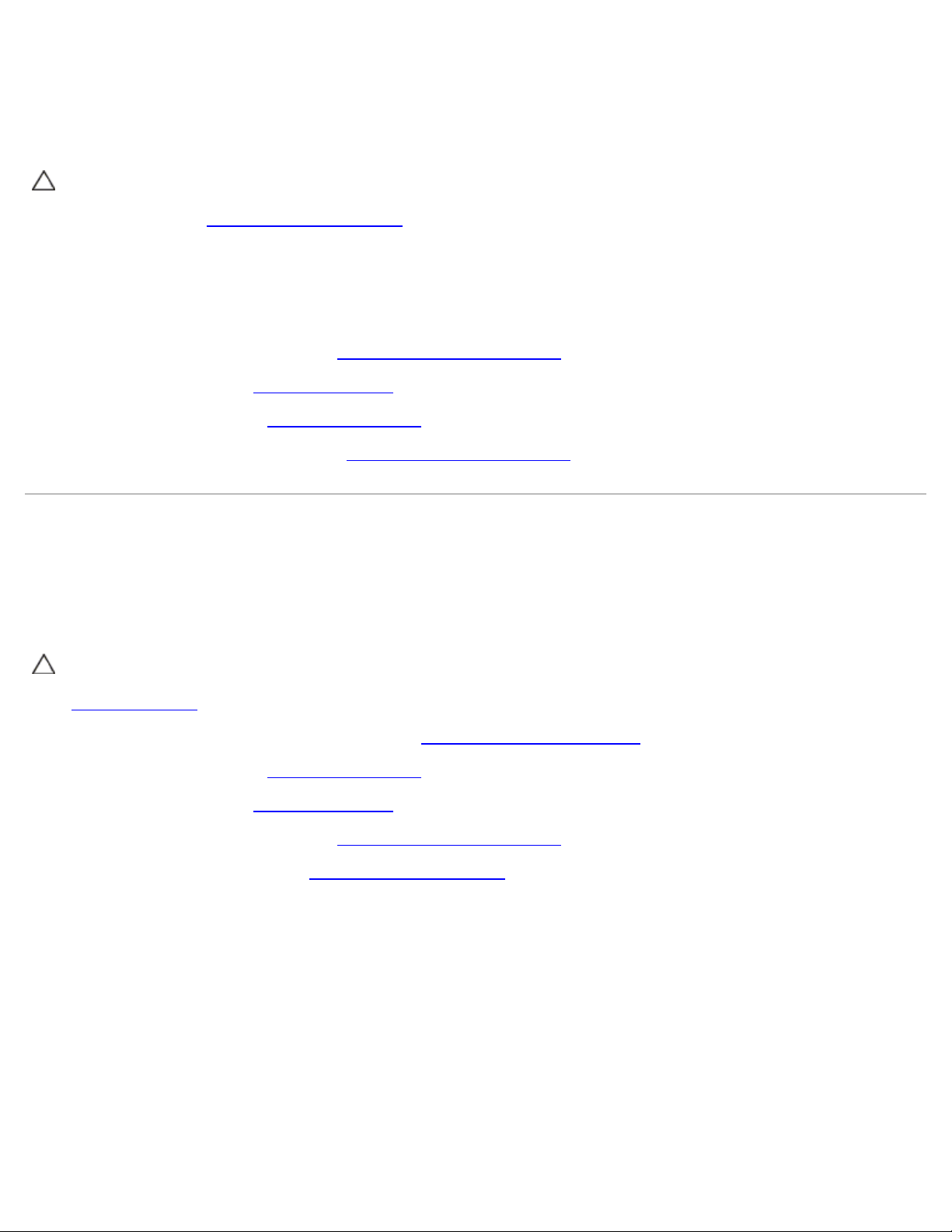
ます。
ディスプレイベゼルの取り付け
警告: 次の手順を開始する前に、お使いのコンピュータに同梱の、安全にお使いいただくための注意に従ってください。
この手順は、取り外し手順(ディスプレイベゼルの取り外し
111 いずれかの角から、指を使ってベゼルを慎重に所定の位置にはめ込み、トップカバーに固定します。
111 4 本の M2.5 x 5 mm ネジと 4 本の肩付きネジをディスプレイベゼルに取り付けます。
111 ディスプレイベゼルの周りに 8 個のゴム製バンパーを取り付けます。
111 ディスプレイアセンブリを取り付けます(ディスプレイアセンブリの取り付け
111 キーボードを取り付けます(キーボードの取り付け
111 ヒンジカバーを取り付けます(ヒンジカバーの取り付け
111 アンテナをワイヤレス LAN に接続します(ワイヤレス
)が完了していることを前提とします。
を参照)。
を参照)。
を参照)。
LAN カードの取り 付けを参照)。
ディスプレイパネル
ディスプレイパネルの取り外し
警告: 次の手順を開始する前に、お使いのコンピュータに同梱の、安全にお使いいただくための注意に従ってください。
111 作業を開始する前に
111 アンテナを ワイヤレス LAN カードから取り外します(ワイヤレス
111 ヒンジカバーを取り外します(ヒンジカバーの取り外し
111 キーボードを取り外します(キーボードの取り外し
111 ディスプレイアセンブリを取り外します(ディスプレイアセンブリの取り外し
111 ディスプレイベゼルを取り外します(ディスプレイベゼルの取り外し
111 2 本の M2.5 x 5 mm ネジをディスプレイヒンジから外します。
111 ディスプレイパネルアセンブリの上部端を持ち上げてトップカバーから外します。
111 8 本の M2 x 3 mm ネジをディスプレイパネルから外します。
の手順に従ってください。
LAN カードの取り外しを参照)。
を参照)。
を参照)。
を参照)。
を参照)。
Page 19

1
M2.5 x 5 mm ネジ(2)
2
M2 x 3 mm ネジ(8)
3
ディスプレイパネル
4
トップカバー
ディスプレイパネルの取り付け
警告: 次の手順を開始する前に、お使いのコンピュータに同梱の、安全にお使いいただくための注意に従ってください。
この手順は、取り外し手順(ディスプレイパネルの取り外し
111 8 本の M2 x 3 mm ネジをディスプレイパネルに取り付けます。
111 ディスプレイパネルアセンブリをトップカバーに配置します。
111 ディスプレイヒンジパネルの上部にガイドピンを合わせ、ディスプレイパネルをトップカバーに配置します。
111 2 本の M2.5 x 5 mm ネジをヒンジに取り付けます。
111 ディスプレイベゼルを取り付けます(ディスプレイベゼルの取り付け
111 ディスプレイアセンブリを取り付けます(ディスプレイアセンブリの取り付け
111 キーボードを取り付けます(キーボードの取り付け
111 ヒンジカバーを取り付けます(ヒンジカバーの取り付け
)が完了していることを前提とします。
を参照)。
を参照)。
を参照)。
を参照)。
111 アンテナをワイヤレス LAN カードに再接続します(ワイヤレス
LAN カードの取り付けを参照)。
ディスプレイケーブル
ディスプレイケーブルの取り外し
警告: 次の手順を開始する前に、お使いのコンピュータに同梱の、安全にお使いいただくための注意に従ってください。
111 作業を開始する前に
の手順に従ってください。
Page 20
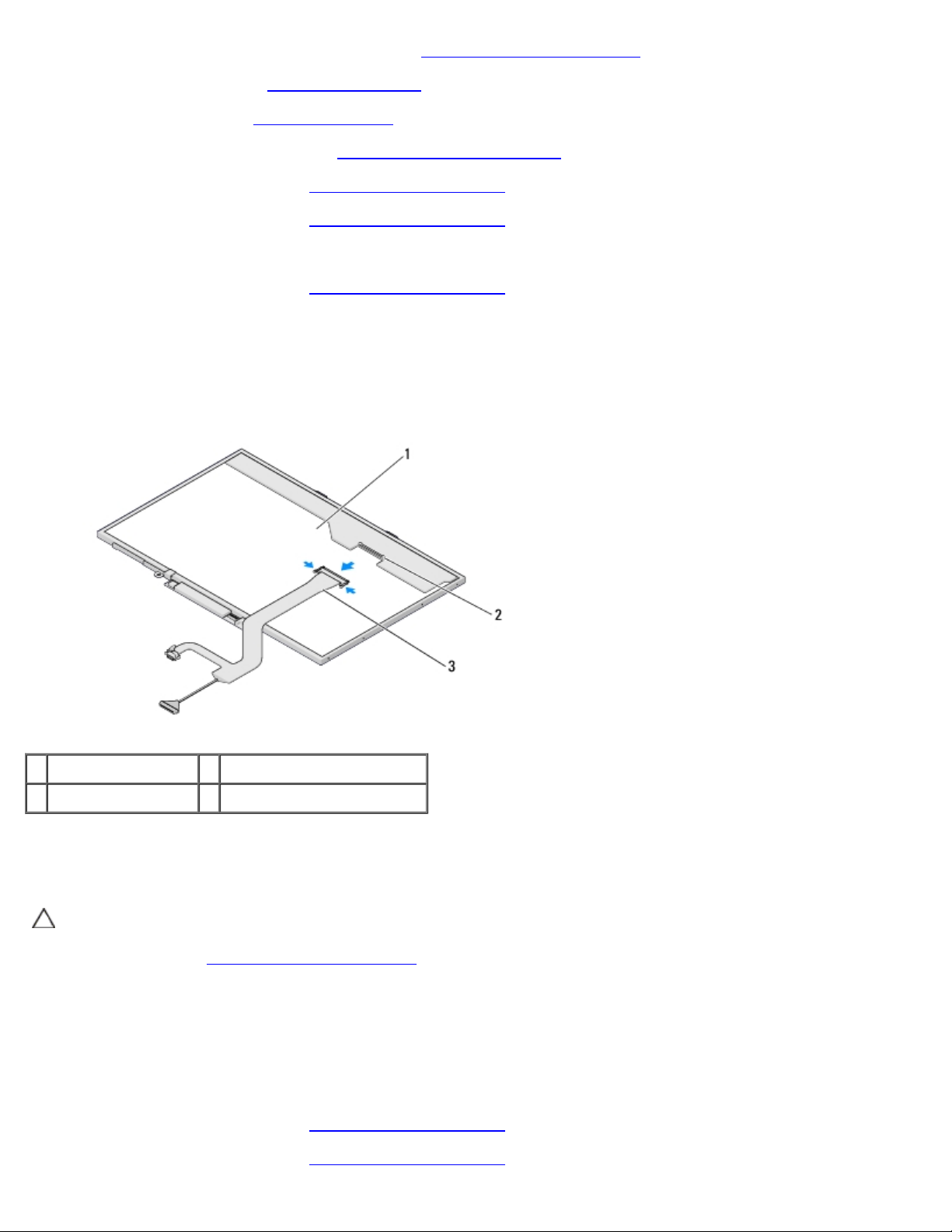
111 アンテナを ワイヤレス LAN カードから取り外します(ワイヤレス LAN カードの取り外しを参照)。
111 ヒンジカバーを取り外します(ヒンジカバーの取り外しを参照)。
111 キーボードを取り外します(キーボードの取り外し
を参照)。
111 ディスプレイアセンブリを取り外します(ディスプレイアセンブリの取り外し
111 ディスプレイベゼルを取り外します(ディスプレイベゼルの取り外し
111 ディスプレイパネルを取り外します(ディスプレイパネルの取り外し
111 2 本の M2.5 x 5 mm ネジをヒンジから外します。
111 ディスプレイパネルを取り外します(ディスプレイパネルの取り外し
11 ディスプレイパネルをトップカバーから持ち上げます。
11 ディスプレイケーブルをディスプレイパネルの背面にあるコネクタから抜きます。
11 ディスプレイケーブルをディスプレイパネルの背面にあるディスプレイインバータから外します。
を参照)。
を参照)。
を参照)。
を参照)。
1
ディスプレイパネル
3
ディスプレイケーブル
2
ディスプレイケーブルコネクタ
ディスプレイケーブルの取り付け
警告: 次の手順を開始する前に、お使いのコンピュータに同梱の、安全にお使いいただくための注意に従ってください。
この手順は、取り外し手順(ディスプレイケーブルの取り外し
111 ディスプレイケーブルをディスプレイパネルの背面にあるディスプレイインバータに接続します。
111 ディスプレイケーブルをディスプレイパネルの背面にあるコネクタに接続します。
111 ディスプレイヒンジパネルの上部にガイドピンを合わせ、ディスプレイパネルをトップカバーに配置します。
111 2 本の M2.5 x 5 mm ネジをヒンジに取り付けます。
111 ディスプレイパネルを取り付けます(ディスプレイパネルの取り付け
111 ディスプレイベゼルを取り付けます(ディスプレイベゼルの取り付け
)が完了していることを前提とします。
を参照)。
を参照)。
Page 21
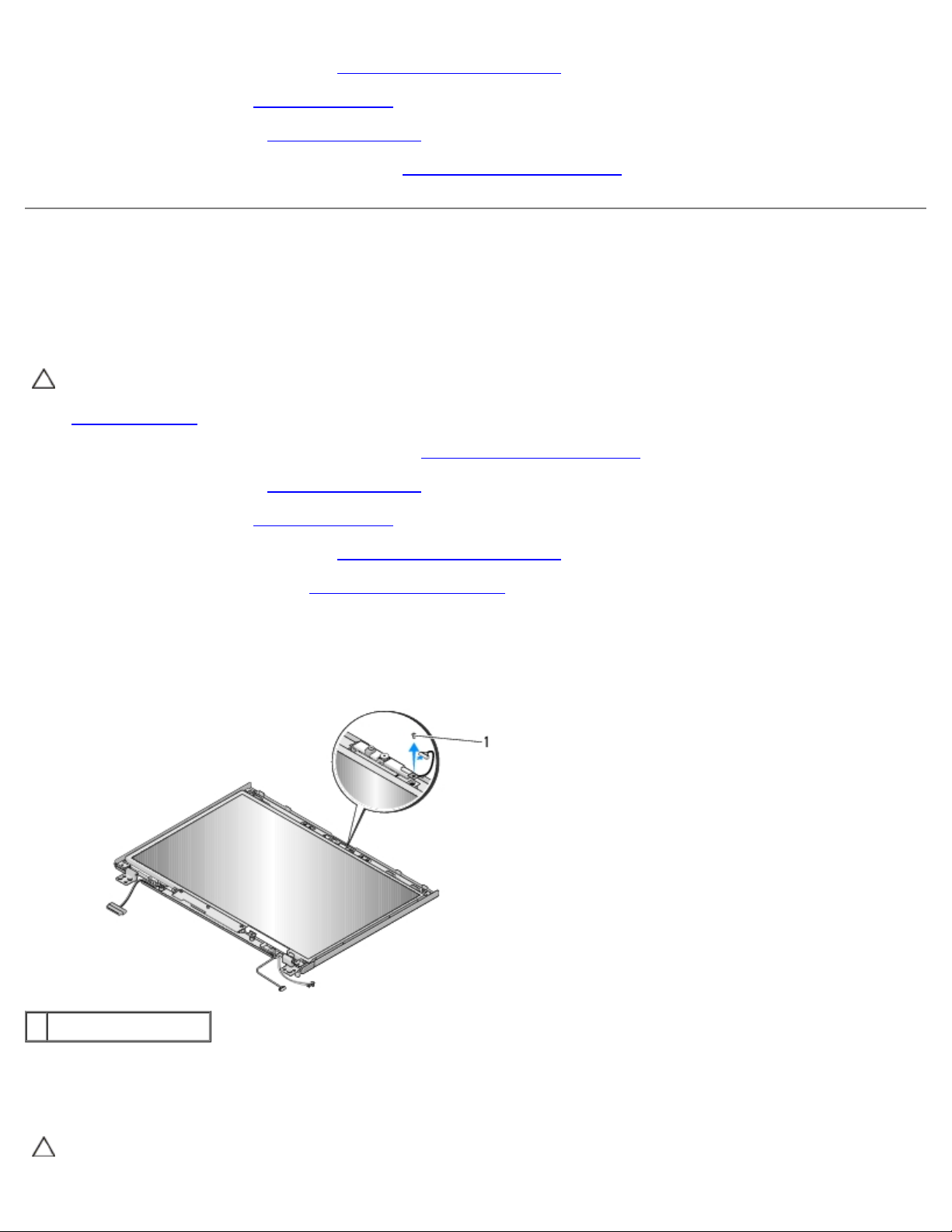
111 ディスプレイアセンブリを取り付けます(ディスプレイアセンブリの取り付けを参照)。
111 キーボードを取り付けます(キーボードの取り付け
111 ヒンジカバーを取り付けます(ヒンジカバーの取り付け
11 アンテナをワイヤレス LAN カードに再接続します(ワイヤレス LAN カードの取り付けを参照)。
を参照)。
を参照)。
カメラおよびマイクアセンブリ
カメラおよびマイクアセンブリの取り外し
警告: 次の手順を開始する前に、お使いのコンピュータに同梱の、安全にお使いいただくための注意に従ってください。
111 作業を開始する前に
111 アンテナを ワイヤレス LAN カードから取り外します(ワイヤレス
111 ヒンジカバーを取り外します(ヒンジカバーの取り外し
111 キーボードを取り外します(キーボードの取り外し
の手順に従ってください。
LAN カードの取り外しを参照)。
を参照)。
を参照)。
111 ディスプレイアセンブリを取り外します(ディスプレイアセンブリの取り外し
111 ディスプレイベゼルを取り外します(ディスプレイベゼルの取り外し
111 カメラまたはマイクアセンブリを固定している M2 x 3 mm ネジを外します。
111 カメラまたはマイクをトップカバーから持ち上げて、カメラまたはマイクケーブルを抜きます。
を参照)。
を参照)。
1
M2 x 3 mm ネジ(1)
カメラおよびマイクアセンブリの取り付け
警告: 次の手順を開始する前に、お使いのコンピュータに同梱の、安全にお使いいただくための注意に従ってください。
Page 22

この手順は、取り外し手順(カメラおよびマイクアセンブリの取り外し)が完了していることを前提とします。
111 カメラまたはマイクケーブルをカメラまたはマイクアセンブリのコネクタに接続します。
111 カメラまたはマイクをトップカバーに配置して、カメラまたはマイクアセンブリをトップカバーに固定する M2 x 3 mm ネジを取り付
けます。
111 ディスプレイベゼルを取り付けます(ディスプレイベゼルの取り付け
111 ディスプレイアセンブリを取り付けます(ディスプレイアセンブリの取り付け
111 キーボードを取り付けます(キーボードの取り付け
111 ヒンジカバーを取り付けます(ヒンジカバーの取り付け
111 アンテナをワイヤレス LAN カードに再接続します(ワイヤレス
目次に戻る
を参照)。
を参照)。
を参照)。
LAN カードの取り付けを参照)。
を参照)。
Page 23

目次に戻る
作業を開始する前に
Dell™ Vostro™ 1710 サービスマニュアル
推奨するツール
安全にお使いいただくための注意
この文書では、コンピュータのコンポーネントの取り外しおよび取り付けについて説明します。特に指示がない限り、それぞれの手順では以下
の条件を満たしていることを前提とします。
作業を開始する前にでの手順をすでに完了していること。
コンピュータに同梱の、安全に関する情報を読んでいること。
コンポーネントを交換する際は、既存のコンポーネントを事前に取り外していること(取り付けられている場合)。
メモ: お使いのコンピュータの色および一部のコンポーネントは、本文書で示されているものと異なる場合があります。
推奨するツール
このドキュメントで説明する操作には、以下のようなツールが必要です。
小型のマイナスドライバ
プラスドライバ
小型のプラスチックスクライブ
フラッシュ BIOS のアップデート(デルサポートサイト support.jp.dell.com を参照)
安全にお使いいただくための注意
コンピュータへの損傷を防ぎ、ご自身を危険から守るため、次の安全に関する注意事項に従ってください。
警告: 本項の手順を開始する前に、お使いのコンピュータに同梱の、安全にお使いいただくための注意に従ってください。
警告: 修理のほとんどは、認定を受けたサービス技術者のみが行います。 お客様は、製品マニュアルで認められた、あるいはオンライ
ンや電話によるサービス、サポートチームから指示を受けた内容のトラブルシューティング、および簡単な修理作業のみを行ってくだ
さい。 デルが認可していないサービスによる故障は、保証の対象になりません。 製品に同梱の安全に関する指示をよく読み、従って作
業してください。
注意: 静電気放電を避けるため、静電気防止用リストバンドを使用したり、定期的にコンピュータの裏面にあるコネクタなどの塗装され
ていない金属面に触れたりして、静電気を除去します。
注意: コンポーネントおよびカードは、慎重に扱います。カードのコンポーネントや接点には触れないでください。カードを持つ際は縁
を持つか、金属製の取り付けブラケットの部分を持ってください。プロセッサなどのコンポーネントを持つ際は、ピンではなく縁を
持ってください。
注意: ケーブルを外す際は、ケーブルそのものを引っ張らずに、コネクタやストレインリリーフループをつかんで抜いてください。ケー
ブルコネクタにロックタブが付いている場合は、ロックタブを内側に押し込んでから、コネクタを外します。ケーブルを接続する際に
は、コネクタやそのピンの損傷を防ぐために、コネクタが正しい向きと位置に配置されていることを確認してください。
111 コンピュータのカバーに傷がつかないように、作業台が平らであり、汚れていないことを確認します。
Page 24

111 コンピュータをシャットダウンします。
Windows XP の場合は、スタート® 終了オプション® 電源を切る をクリックします。
Windows Vista の場合は、Start(スタート) 、矢印アイコン の順にクリックし、Shut Donw(シャットダウン)
をクリックしてコンピュータの電源を切ります。
メモ: コンピュータの電源が切れているか、またコンピュータが省電力モードになっていないかを確認してください。オペレー
ティングシステムを使ってコンピュータをシャットダウンできない場合は、電源ボタンを 4 秒間押し続けてください。
111 コンピュータ、および取り付けられているすべてのデバイスをコンセントから外します。
注意: ネットワークケーブルを外すには、まずコンピュータからケーブルを外し、次に壁のネットワークジャックから外します。
111 電話ケーブルとネットワークケーブルをすべてコンピュータから外します。
111 ExpressCard スロットおよび 8-in-1 メモリカードリーダーに取り付けられているカードをすべて取り外します。
注意: システム基板への損傷を防ぐため、コンピュータを修理する前にバッテリをバッテリベイから取り外してください。
メモ: コンピュータへの損傷を防ぐため、本製品専用のバッテリのみを使用してください。他の Dell コンピュータ用のバッテリは使用
しないでください。
111 コンピュータを裏返します。
111 両方のバッテリリリースラッチをオープン位置にスライドします。
111 バッテリーをスライドさせてバッテリーベイから取り出します。
1
バッテリ
3
バッテリーリリースラッチ
111 コンピュータの表側を上にして、ディスプレイを開いて電源ボタンを押し、システム基板の静電気を除去します。
2
バッテリーリリースラッチ
Page 25

目次に戻る
Page 26

目次に戻る
パームレスト
Dell™ Vostro™ 1710 サービスマニュアル
パームレストの取り外し
パームレストの取り付け
パームレストの取り外し
警告: 次の手順を開始する前に、お使いのコンピュータに同梱の、安全にお使いいただくための注意に従ってください。
111 作業を開始する前に
111 ハードディスクドライブカバーを取り外します。ハードディスクドライブカバーの図は、ハードドディスクライブの取り外し
ください。
111 ワイヤレス LAN カードを取り外します(ワイヤレス
111 ExpressCard スロットや 8-in-1 カードスロットに取り付けられているカードまたはダミーカードを取り出します。
111 ヒンジカバーを取り外します(ヒンジカバーの取り外し
111 キーボードを取り外します(キーボードの取り外し
111 ディスプレイアセンブリを取り外します(ディスプレイアセンブリの取り外し
111 コンピュータの底部から 8 本の M2.5 x 8 mm を、ファンから 1 本の M2 x 3 mm ネジを外します。
メモ: ネジの位置は、以下のイメージと若干異なる場合があります。
の手順に従ってください。
LAN カードの取り外しを参照)。
を参照)。
を参照)。
を参照)。
を参照して
111 コンピュータを裏返し、パームレスト上部を固定している 8 本の M2.5 x 5 mm ネジを外します。パームレスト上の「P 」記号を参考
に、ネジの場所を探します。
11 パームレストのディスプレイ側にある 3 本の押さえネジを外します。
Page 27

11 マルチメディアボタンパッドコネクタをシステム基板から外します。
11 タッチパッドコネクタをシステム基板から外します。
11 指紋リーダーコネクタをシステム基板から外します。
注意: パームレストをコンピュータから無理に外さないでください。パームレストがうまく外れない場合は、パームレストを慎重に、曲
げるか、軽く力を加えます。または、抵抗のある場所を避けて、端に沿って力を加えて行き、パームレストを外します。
11 左から右の方向へ、パームレストの後部端をヒンジブラケット付近で注意深く持ち上げ、パームレスト全体を慎重に取り外します。
1
マルチメディアパネルコネクタ
3
パームレスト
5
タッチパッドコネクタ
2
コンピュータベース
4
指紋リーダーコネクタ
Page 28

パームレストの取り付け
警告: 次の手順を開始する前に、お使いのコンピュータに同梱の、安全にお使いいただくための注意に従ってください。
注意: パームレストを所定の位置に収める前に、タッチパッドケーブルおよび Bluetooth® ワイヤレステクノロジ内蔵カード用のケー
ブルが正しく配線されていることを確認してください。
この手順は、取り外し手順(パームレストの取り外し)が完了していることを前提とします。
111 パームレストをコンピュータベースに合わせて慎重にはめ込みます。
111 タッチパッドコネクタをシステム基板に接続します。
111 マルチメディアボタンパッドコネクタをシステム基板に接続します。
111 指紋リーダーコネクタをシステム基板に再接続します。
111 パームレストのディスプレイ側にある 3 本の押さえネジを取り付けます。
111 パームレストの上部に 8 本の M2.5 x 5 mm ネジを取り付けます。
111 コンピュータを裏返して、コンピュータの底面に 8 本の M2.5 x 8 mm ネジ、ファンに 1 本の M2 x 3 mm ネジを取り付けて、パー
ムレストを固定 します。
111 ディスプレイアセンブリを取り付けます(ディスプレイアセンブリの取り付け
111 キーボードを取り付けます(キーボードの取り付け
11 ヒンジカバーを取り付けます(ヒンジカバーの取り付けを参照)。
11 ワイヤレス LAN カードを取り付けます(ワイヤレス LAN カードの取り付けを参照)。
11 ハードディスクドライブカバーを取り付けます。ハードディスクドライブカバーの図は、ハードドディスクライブの取り外しを参照して
ください。
11 ExpressCard スロットおよび 8-in-1 カードスロットから取り出したダミーカードを取り付けます。
目次に戻る
を参照)。
を参照)。
Page 29

目次に戻る
ハードディスクドライブ
Dell™ Vostro™ 1710 サービスマニュアル
ハードドディスクライブの取り外し
ハードディスクドライブの取り付け
メモ: デルではデル製品以外のハードディスクドライブに対する互換性の保証およびサポートの提供は行っておりません。
ハードドディスクライブの取り外し
警告: 本項の手順を開始する前に、お使いのコンピュータに同梱の、安全にお使いいただくための注意に従ってください。
警告: ドライブが高温のときにハードディスクドライブをコンピュータから取り外す場合、ハードディスクドライブの金属製ハウジング
に触れないでください。
注意: データの損失を防ぐため、ハードドライブを取り外す前に必ずコンピュータの電源を切ってください。コンピュータの電源が入っ
ている、またはスリープ状態のときにハードドディスクライブを取り外さないでください。
注意: ハードドディスクライブは大変壊れやすい部品です。ハードディスクドライブの取扱いには注意してください。
111 作業を開始する前に
111 ディスプレイを閉じて、コンピュータを裏返します。
111 ハードディスクドライブの実装部カバーを固定する 5 本のネジを緩めます。
111 カバーを取り外して脇に置きます。
1
ネジ(5)
2
の手順に従って操作してください。
ハードディスクドライブカバー
注意: ハードディスクドライブがコンピュータに取り付けられていない場合は、保護用静電気防止パッケージに保管します。
111 コンピューターにハードドライブを固定している 3 本のネジを取り外してください。
ネジの 1 本はハードドライブの金属ベースの金属タブに取り付けられており、残りの 2 本は金属ベースに取り付けられています。
Page 30

1
金属製タブに取り付けられたネジ(1)
2
ハードディスクドライブデータケーブルコネクタ
3
金属製ベースに取り付けられたネジ(2)
5
ハードディスクドライブ
111 ハードディスクドライブケーブルコネクタをシステム基板から外します。
メモ: ハードディスクドライブケーブルの一端はハードディスクドライブに、もう一方はシステム基板に接続されています。ハードディ
スクドライブは、ハードディスクドライブをコンピュータから持ち上げるときに、まだ接続されている場合があります。ハードディスク
ドライブを取り外す前に、ハードディスクケーブルコネクタをシステム基板から外すようにしてください。
111 マイラータブを引いて、ハードディスクドライブを外します。
111 ハードディスクドライブおよびハードディスクドライブケーブルをコンピュータから取り出します。ハードディスクドライブのハード
ディスクドライブケーブル接続部の反対側を初めに持ち上げると簡単です。
4
ハードディスクドライブケーブル
ハードディスクドライブの取り付け
警告: 本項の手順を開始する前に、お使いのコンピュータに同梱の、安全にお使いいただくための注意に従ってください。
注意: ハードドディスクライブは大変壊れやすい部品です。ハードディスクドライブの取扱いには注意してください。
注意: ハードディスクドライブを所定の位置に挿入する際は、均等に力を加えてください。力を入れすぎると、コネクタが損傷する場合
があります。
この手順は、取り外し手順(ハードドディスクライブの取り外し)が完了していることを前提とします。
111 ハードディスクドライブを金属製ベースに固定する 2 本のネジを取り付けます。
111 ハードディスクドライブがハードディスクドライブケーブルに接続されていることを確認します。
111 ハードディスクドライブと金属製ベースをハードディスクドライブ実装部に装着しなおします。
111 ハードディスクドライブケーブルコネクタをシステム基板に接続します。
111 ハードディスクドライブケーブルの側にある金属タブのネジを取り付けます。
111 ハードディスクドライブをコンピュータのベースに固定する 2 本のネジを取り付けます。
Page 31

111 切り込みを合わせながら、ハードディスクドライブカバーを取り付けます。
111 ハードディスクドライブ実装部カバーを固定する 5 本のネジを締めます。
111 必要に応じて、お使いのコンピュータにオペレーティングシステムをインストールします。オペレーティングシステムの再インストール
については、 support.jp.dell.com で、お使いのコンピュータの『セットアップおよびクイックリファレンスガイド』を参照してく
ださい。
11 必要に応じて、ドライバおよびユーティリティをコンピュータにインストールします。ドライバおよびユーティリティの再インストール
については、 support.jp.dell.com で、お使いのコンピュータの『セットアップおよびクイックリファレンスガイド』を参照してく
ださい。
目次に戻る
Page 32

目次に戻る
指紋リーダー
Dell™ Vostro™ 1710 サービスマニュアル
指紋リーダーの取り外し
指紋リーダーの取り付け
指紋リーダーの取り外し
警告: 次の手順を開始する前に、お使いのコンピュータに同梱の、安全にお使いいただくための注意に従ってください。
111 作業を開始する前に
111 ハードディスクドライブカバーを取り外します。ハードディスクドライブカバーの図は、ハードドディスクライブの取り外し
ください。
111 ワイヤレス LAN カードを取り外します(ワイヤレス
111 ヒンジカバーを取り外します(ヒンジカバーの取り外し
111 キーボードを取り外します(キーボードの取り外し
111 ディスプレイアセンブリを取り外します(ディスプレイアセンブリの取り外し
111 パームレストを取り外します(パームレストの取り外し
111 パームレストの裏面にある指紋リーダーカバーから、M2 x 3 mm ネジを外し、指紋リーダーカバーをパームレストから取り出しま
す。
111 パームレストの指紋リーダーコネクタの保持ブラケットを上方に回転し、指紋リーダーケーブルコネクタを外します。
11 指紋リーダーケーブルを指紋リーダーコネクタから引き出します。
11 指紋リーダーをパームレストから取り外します。
の手順に従ってください。
を参照して
LAN カードの取り外しを参照)。
を参照)。
を参照)。
を参照)。
を参照)。
1
M2 x 3 mm ネジ
2
指紋リーダーカバー
Page 33

3
パームレスト裏面
4
指紋リーダーケーブル
5
保持ブラケット付き指紋リーダーコネクタ
6
指紋リーダー
指紋リーダーの取り付け
警告: 次の手順を開始する前に、お使いのコンピュータに同梱の、安全にお使いいただくための注意に従ってください。
注意: パームレストを所定の位置に収める前に、タッチパッドケーブルおよび Bluetooth® ワイヤレステクノロジ内蔵カード用のケー
ブルが正しく配線されていることを確認してください。
この手順は、取り外し手順(指紋リーダーの取り外し)が完了していることを前提とします。
111 指紋リーダーをパームレストの裏面に配置します。
111 指紋リーダーケーブルコネクタを指紋リーダーコネクタに接続し、保持ブラケットを下方に回転して、ケーブルを固定します。
111 指紋リーダーカバーを取り付けて、カバーをパームレストに固定する M2 x 3 mm ネジを取り付けます。
111 パームレストを取り付けます(パームレストの取り付け
111 ディスプレイアセンブリを取り付けます(ディスプレイアセンブリの取り付け
111 キーボードを取り付けます(キーボードの取り付け
111 ヒンジカバーを取り付けます(ヒンジカバーの取り付け
111 ワイヤレス LAN カードを取り付けます(ワイヤレス
111 ハードディスクドライブカバーを取り付けます。ハードディスクドライブカバーの図は、ハードドディスクライブの取り外し
ください。
目次に戻る
を参照)。
を参照)。
を参照)。
を参照)。
LAN カードの取り付けを参照)。
を参照して
Page 34

目次に戻る
ワイヤレスローカルエリアネットワーク(ワイヤレス LAN)カード
Dell™ Vostro™ 1710 サービスマニュアル
ワイヤレス LAN カードの取り外し
ワイヤレス LAN カードの取り付け
警告: 本項の手順を開始する前に、お使いのコンピュータに同梱の、安全にお使いいただくための注意に従ってください。
お使いのコンピュータでは、ワイヤレス LAN カードがサポートされています。コンピュータと一緒にワイヤレス LAN カードを注文された場
合、カードはすでに取り付けられています。
ワイヤレス LAN カードの取り外し
111 作業を開始する前にの手順に従って操作してください。
111 コンピュータを裏返します。
111 メモリカバーを固定している 8 本のネジを緩めます (メモリカバーの図は、メモリモジュールの取り外し
111 メモリカバーを取り外して脇に置きます。
111 ワイヤレス LAN カードを固定している M2 x 3 mm ネジを外します。
を参照してください)。
1
M2 x 3 mm ネジ(1)
3
アンテナケーブル(2)
111 取り付けられているシステム基板コネクタから、ワイヤレス LAN カードを 45 度の角度で引き抜きます。
111 各アンテナケーブルを回転させてワイヤレス LAN カードから離して置き、慎重にケーブルを引っ張って外します。
2
ワイヤレス LAN カード
Page 35

1
アンテナケーブル(2)
2
ワイヤレス LAN カード
3
システム基板コネクタ
ワイヤレス LAN カードの取り付け
注意: コネクタは正しく挿入できるよう設計されています。抵抗を感じる場合は、カードとシステム基板のコネクタを確認し、カードを
再配置してください。
注意: ワイヤレス LAN カードへの損傷を避けるため、ケーブルをカードの下に置かないでください。
この手順は、取り外し手順(ワイヤレス
111 ワイヤレス LAN カードコネクタをシステム基板コネクタに 45 度の角度で挿入します。
111 取り付けている ワイヤレス LAN カードに、アンテナケーブルを接続します。
ワイヤレス LAN カードのラベルに白と黒の 2 つの三角形がある場合、白いアンテナケーブルを「main(メイン)」(白い三角形)と
示されているコネクタに接続し、黒いアンテナケーブルを「aux(補助)」(黒い三角形)と示されているコネクタに接続します。
ワイヤレス LAN カードのラベルに、白、黒、灰色の 3 つの三角形がある場合は、白いアンテナケーブルを白い三角形に、黒いアンテナ
ケーブルを黒い三角形に、灰色のアンテナケーブルを灰色の三角形に接続します。
111 ワイヤレス LAN カードを固定する M2 x 3 mm ネジを取り付けます。
LAN カードの取り外し)が完了していることを前提とします。
111 メモリカバーを取り付けて、メモリカバーを固定する 8 本のネジを締めます。
目次に戻る
Page 36

目次に戻る
Bluetooth® ワイヤレステクノロジ内蔵カード
Dell™ Vostro™ 1710 サービスマニュアル
カードの取り外し
カードの取り付け
警告: 本項の手順を開始する前に、お使いのコンピュータに同梱の、安全にお使いいただくための注意に従ってください。
Bluetooth ワイヤレステクノロジカードをコンピュータと一緒にご購入された場合、カードはすでにお使いのコンピュータに取り付けられてい
ます。
カードの取り外し
111 作業を開始する前にの手順に従って操作してください。
111 ハードディスクドライブカバーを取り外します。ハードディスクドライブカバーの図は、ハードドディスクライブの取り外し
ください。
111 カードをコンピュータのベースに接続している M2 x 3 mm ネジを外します。
111 カードおよびケーブルを持ち上げて、カードからカードコネクタを抜きます。
111 カードコンパートメントからカードを取り外します。
を参照して
1
カードケーブルコネクタ
2
カード
カードの取り付け
警告: 本項の手順を開始する前に、お使いのコンピュータに同梱の、安全にお使いいただくための注意に従ってください。
この手順は、取り外し手順(カードの取り外し
)が完了していることを前提とします。
Page 37

111 ケーブルをカードに接続します。
111 カードコンパートメントにカードを取り付けます。
111 カードをコンピュータのベースに接続する M2 x 3 mm ネジを取り付けま す。
111 ハードディスクドライブカバーを取り付けます。ハードディスクドライブカバーの図は、ハードドディスクライブの取り外し
ください。
目次に戻る
を参照して
Page 38

目次に戻る
ファン
Dell™ Vostro™ 1710 サービスマニュアル
ファンの取り外し
ファンの取り付け
ファンの取り外し
警告: 次の手順を開始する前に、お使いのコンピュータに同梱の、安全にお使いいただくための注意に従ってください。
111 作業を開始する前に
111 メモリカバーを固定している 8 本のネジを緩めます。(メモリカバーの図は、メモリモジュールの取り外し
111 カバーを取り外して脇に置きます。
111 コンピュータのベースにファンを固定している 2 本の M2.5 x 8 mm ネジを外します。
111 ファンコネクタをシステム基板のコネクタから抜いて、ファンを取り外します。
の手順に従ってください。
を参照してください)。
1
ファン
3
ファンコネクタ
2
M2 x 3 mm ネジ(2)
ファンの取り付け
警告: 次の手順を開始する前に、お使いのコンピュータに同梱の、安全にお使いいただくための注意に従ってください。
この手順は、取り外し手順(ファンの取り外し
111 ファンのネジ穴とコンピュータのベースの穴を合わせながらファンを取り付けます。
)が完了していることを前提とします。
Page 39

111 ファンをコンピュータベースに固定する 2 本の M2.5 x 8 mm ネジを取り付けます。
111 システム基板コネクタにファンコネクタを接続します。
111 メモリカバーを取り付けて、メモリカバーを固定する 8 本のネジを締めます。
目次に戻る
Page 40

目次に戻る
光学ドライブ
Dell™ Vostro™ 1710 サービスマニュアル
光学ドライブの取り外し
光学ドライブの取り付け
光学ドライブの取り外し
警告: 本項の手順を開始する前に、お使いのコンピュータに同梱の、安全にお使いいただくための注意に従ってください。
111 作業を開始する前に
111 ハードディスクドライブカバーを取り外します。ハードディスクドライブカバーの図は、ハードドディスクライブの取り外し
ください。
111 ワイヤレス LAN カードを取り外します(ワイヤレス
111 ヒンジカバーを取り外します(ヒンジカバーの取り外し
111 キーボードを取り外します(キーボードの取り外し
111 ディスプレイアセンブリを取り外します(ディスプレイアセンブリの取り外し
111 パームレストを取り外します(パームレストの取り外し
111 光学ドライブから M2.5 x 5 mm ネジを外します。
111 ドライブの後端を持ち上げて、システム基板のコネクタから、光学ドライブケーブルを外します。
の手順に従って操作してください。
LAN カードの取り外しを参照)。
を参照)。
を参照)。
を参照)。
を参照)。
を参照して
1
光学ドライブケーブル
3
光学ドライブコネクタ
2
M2.5 x 5 mm ネジ(1)
4
光学ドライブ
光学ドライブの取り付け
Page 41

警告: 本項の手順を開始する前に、お使いのコンピュータに同梱の、安全にお使いいただくための注意に従ってください。
この手順は、取り外し手順(光学ドライブの取り外し)が完了していることを前提とします。
111 光学ドライブケーブルをシステム基板上のコネクタに接続します。
111 M2.5 x 5 mm ネジを取り付けて、光学ドライブをシステム基板に固定します。
111 パームレストを取り付けます(パームレストの取り付け
111 ディスプレイアセンブリを取り付けます(ディスプレイアセンブリの取り付け
111 キーボードを取り付けます(キーボードの取り付け
111 ヒンジカバーを取り付けます(ヒンジカバーの取り付け
111 ワイヤレス LAN カードを取り付けます(ワイヤレス
111 ハードディスクドライブカバーを取り付けます。ハードディスクドライブカバーの図は、ハードドディスクライブの取り外し
ください。
目次に戻る
を参照)。
を参照)。
を参照)。
を参照)。
LAN カードの取り付けを参照)。
を参照して
Page 42

目次に戻る
プロセッササーマル冷却アセンブリ
Dell™ Vostro™ 1710 サービスマニュアル
プロセッササーマル冷却アセンブリの取り外し
プロセッササーマル冷却アセンブリの取り付け
プロセッササーマル冷却アセンブリの取り外し
警告: 次の手順を開始する前に、お使いのコンピュータに同梱の、安全にお使いいただくための注意に従ってください。
111 作業を開始する前に
111 メモリカバーを固定している 8 本のネジを緩めます。(メモリカバーの図は、メモリモジュールの取り外し
111 メモリカバーを取り外して脇に置きます。
111 ファンを取り外します(ファンの取り外し
111 システム基板にプロセッササーマル冷却アセンブリを固定している 4 本のネジを順番に緩めてから、プロセッササーマル冷却アセンブ
リをコンピュータ から慎重に持ち上げます。
の手順に従ってください。
を参照してください)。
を参照)。
1
プロセッササーマル冷却アセンブリ
2
ネジ(4)
プロセッササーマル冷却アセンブリの取り付け
警告: 次の手順を開始する前に、お使いのコンピュータに同梱の、安全にお使いいただくための注意に従ってください。
この手順は、取り外し手順(プロセッササーマル冷却アセンブリの取り外し
111 プロセッササーマル冷却アセンブリの 4 本のネジをシステム基板のネジ穴に合わせてから、ネジを順番に締めます。
)が完了していることを前提とします。
Page 43

111 ファンを取り付けます(ファンの取り付けを参照)。
111 メモリカバーを取り付けて、メモリカバーを固定する 8 本のネジを締めます。
目次に戻る
Page 44

目次に戻る
システム基板アセンブリ
Dell™ Vostro™ 1710 サービスマニュアル
システム基板アセンブリの取り外し
システム基板アセンブリの取り付け
システム基板の BIOS チップにはサービスタグが収容されており、タグはコンピュータベースのバーコードラベルにも記載されています。シス
テム基板の交換キットには、交換するシステム基板にサービスタグを転送するためのユーティリティを提供するメディアが含まれています。
システム基板アセンブリの取り外し
警告: 次の手順を開始する前に、お使いのコンピュータに同梱の、安全にお使いいただくための注意に従ってください。
111 作業を開始する前に
111 ExpressCard スロットや 8-in-1 カードスロットに取り付けられているカードまたはダミーカードを取り出します。
111 ハードディスクドライブを取り外します(ハードドディスクライブの取り外し
111 ワイヤレス LAN カードを取り外します(ワイヤレス
111 ファンを取り外します(ファンの取り外し
111 ヒンジカバーを取り外します(ヒンジカバーの取り外し
111 キーボードを取り外します(キーボードの取り外し
111 ディスプレイアセンブリを取り外します(ディスプレイアセンブリの取り外し
111 パームレストを取り外します(パームレストの取り外し
11 光学ドライブを取り外します(光学ドライブの取り外しを参照)。
11 システム基板から 1394/USB ドーターカードケーブルを外します。
11 システム基板から DC-in ケーブルとスピーカケーブルを外します。
11 システム基板の上部から 2 本の M2.5 x 5 mm ネジを外します。
11 システム基板の右端を持ち上げてから、慎重にシステム基板をコンピュータから持ち上げます。
の手順に従ってください。
を参照)。
LAN カードの取り外しを参照)。
を参照)。
を参照)。
を参照)。
を参照)。
を参照)。
Page 45

1
システム基板
2
M2.5 x 5 mm システム基板ネジ(2)
3
DC-in ケーブル
5
光学ドライブケーブル
7
スピーカケーブルコネクタ
4
Bluetooth テクノロジカードケーブルコネクタ
6
1394/USB ドーターカードケーブルコネクタ
システム基板アセンブリの取り付け
警告: 次の手順を開始する前に、お使いのコンピュータに同梱の、安全にお使いいただくための注意に従ってください。
注意: たわんだケーブルがシステム基板の下に挟まれないように確認してください。
この手順は、取り外し手順(システム基板アセンブリの取り外し
111 システム基板の左側をコンピュータベースに斜めに挿入し、システム基板のコネクタがコンピュータベース上の穴と合うようにしてか
ら、システム基板を所定の位置へ慎重に置きます。
111 3 本の M2.5 x 5 mm ネジをシステム基板に取り付けます。
111 1394/USB ドーターカードケーブルをシステム基板上のコネクタに接続します。
111 システム基板から DC-in ケーブルおよびスピーカケーブルを外します。
111 光学ドライブを取り付けます(光学ドライブの取り付け
)が完了していることを前提とします。
を参照)。
111 パームレストを取り付けます(パームレストの取り付け
111 ディスプレイアセンブリを取り付けます(ディスプレイアセンブリの取り付け
111 キーボードを取り付けます(キーボードの取り付け
111 ヒンジカバーを取り付けます(ヒンジカバーの取り付け
11 ファンを取り付けます(ファンの取り付けを参照)。
11 ワイヤレス LAN カードを取り付けます(ワイヤレス LAN カードの取り付けを参照)。
を参照)。
を参照)。
を参照)。
を参照)。
Page 46

11 ExpressCard スロットまたは 8-in-1 カードスロットから取り出したダミーカードを取り付けます。
注意: コンピュータの電源を入れる前にすべてのネジを取り付け、コンピュータ内部にネジが残っていないか確認します。コンピュータ
内部にネジが残っていると、コンピュータに損傷を与える恐れがあります。
11 コンピュータの電源を入れます。
メモ: BIOS のアップデートプログラムメディアを使用して BIOS をフラッシュする場合は、メディアを挿入する前に <F12> を押し
て、コンピュータを一度だけメディアから起動するように設定します。この操作を行なわない場合は、セットアップユーティリティでデ
フォルトの起動順序を変更する必要があります。
11 BIOS をアップデートします(フラッシュ BIOSを参照)。
11 セットアップユーティリティを起動し、新しいシステム基板の BIOS をコンピュータのサービスタグでアップデートします。セット
アップユーティリティの詳細については、お使いのコンピュータまたはsupport.jp.dell.com の『Dell™ テクノロジガイド』を参照
してください。
目次に戻る
Page 47

目次に戻る
プロセッサモジュール
Dell™ Vostro™ 1710 サービスマニュアル
プロセッサモジュールの取り外し
プロセッサモジュールの取り付け
プロセッサモジュールの取り外し
警告: 次の手順を開始する前に、お使いのコンピュータに同梱の、安全にお使いいただくための注意に従ってください。
111 作業を開始する前に
111 メモリカバーを固定している 8 本のネジを緩めます。(メモリカバーの図は、メモリモジュールの取り外し
111 メモリカバーを取り外して脇に置きます。
111 ファンを取り外します(ファンの取り外し
111 プロセッササーマル冷却アセンブリを取り外します(プロセッササーマル冷却アセンブリの取り外し
注意: プロセッサへの損傷を防ぐため、カムネジを回す際はプロセッサに垂直になるようにドライバを握ってください。
111 ZIF ソケットを緩めるには、細めのマイナスドライバを使用して、ZIF ソケットカムネジをそれ以上回せなくなるまで反時計回りに回
します。
の手順に従ってください。
を参照してください)。
を参照)。
を参照)。
1
ZIF ソケット
3
ZIF ソケットカムネジ
注意: プロセッサの冷却効果を最大にするため、プロセッササーマル冷却アセンブリの放熱部分に触れないでください。皮脂がつくと熱
パッドの放熱能力が低下する場合があります。
注意: プロセッサモジュールを取り外すには、モジュールをまっすぐ持ち上げてください。プロセッサモジュールのピンが曲がらないよ
2
プロセッサモジュール
Page 48

う注意してください。
111 プロセッサモジュールを ZIF ソケットから持ち上げます。
プロセッサモジュールの取り付け
警告: 次の手順を開始する前に、お使いのコンピュータに同梱の、安全にお使いいただくための注意に従ってください。
注意: プロセッサダイに触らないでください。カムネジとプロセッサの間での間欠的な接触を防止するため、カムネジを回す間はダイが
取りつけてある基板の部分を押さえて、プロセッサが動かないようにします。
注意: プロセッサモジュールを装着する前に、カムロックが完全に開いた位置にあることを確認してください。プロセッサモジュールを
正しく ZIF ソケットに装着するのに、力を加える必要はありません。プロセッサモジュールが正しく装着されていないと、時々接続が
途切れたり、マイクロプロセッサおよび ZIF ソケットに修復不可能な損傷を与える恐れがあります。
メモ: 新しいプロセッサを取り付ける場合は、サーマルパッドが取り付けられた新しいサーマル冷却アセンブリを受け取るか、適切な取
り付け方法が図解されている技術シート付きの新しいサーマルパッドを受け取ります。
この手順は、取り外し手順(プロセッサモジュールの取り外し)が完了していることを前提とします。
111 プロセッサモジュールのピン 1 の角を、ZIP ソケットのピン 1 の角に合わせ、プロセッサモジュールを挿入します。
メモ: プロセッサモジュールのピン 1 の角には、ZIF ソケットのピン 1 の角の三角に合わせるための三角があります。
プロセッサモジュールが正しく装着されると、4 つの角がすべて同じ高さになります。モジュールの角が 1 つでも他の角より高い場
合、モジュールは正しく装着されていません。
1
ZIF ソケットカムネジ
3
ピン 1 の角
注意: プロセッサへの損傷を防ぐため、カムネジを回す際はプロセッサに垂直になるようにドライバを握ってください。
2
ZIF ソケット
111 カムネジを時計回りに回して ZIF ソケットを締め、プロセッサモジュールをシステム基板に固定します。
111 プロセッササーマル冷却アセンブリを取り付けます(プロセッササーマル冷却アセンブリの取り付け
111 ファンを取り付けます(ファンの取り付け
111 メモリカバーを取り付けて、メモリカバーを固定する 8 本のネジを締めます。
を参照)。
を参照)。
Page 49

目次に戻る
Page 50

目次に戻る
この手順は、取り外し手順(スピーカアセンブリの取り外し)が完了していることを前提とします。
スピーカアセンブリ
Dell™ Vostro™ 1710 サービスマニュアル
スピーカアセンブリの取り外し
スピーカアセンブリの取り付け
スピーカアセンブリの取り外し
警告: 次の手順を開始する前に、お使いのコンピュータに同梱の、安全にお使いいただくための注意に従ってください。
111 作業を開始する前に
111 ハードディスクドライブカバーを取り外します。ハードディスクドライブカバーの図は、ハードドディスクライブの取り外し
ください。
111 ワイヤレス LAN カードを取り外します(ワイヤレス
111 ヒンジカバーを取り外します(ヒンジカバーの取り外し
111 キーボードを取り外します(キーボードの取り外し
111 ディスプレイアセンブリを取り外します(ディスプレイアセンブリの取り外し
111 パームレストを取り外します(パームレストの取り外し
111 システム基板を取り外します(システム基板アセンブリの取り外し
111 スピーカアセンブリから 2 本の M2 x 3 mm ネジを外します。
11 スピーカアセンブリを取り外します。
の手順に従ってください。
LAN カードの取り外しを参照)。
を参照)。
を参照)。
を参照)。
を参照)。
を参照)。
を参照して
1
M2 x 3 mm ネジ (2)
2
スピーカコネクタ
スピーカアセンブリの取り付け
警告: 次の手順を開始する前に、お使いのコンピュータに同梱の、安全にお使いいただくための注意に従ってください。
Page 51

111 スピーカアセンブリのガイド穴とコンピュータベースのガイドポストの位置を合わせてから、アセンブリを所定の位置に置きます。
111 2 本の M2.0 x 3 mm ネジを取り付けて、スピーカアセンブリを固定します。
111 パームレストを取り付けます(パームレストの取り付け
111 ディスプレイアセンブリを取り付けます(ディスプレイアセンブリの取り付け
111 キーボードを取り付けます(キーボードの取り付け
111 ヒンジカバーを取り付けます(ヒンジカバーの取り付け
111 ワイヤレス LAN カードを取り付けます(ワイヤレス
111 ハードディスクドライブカバーを取り付けます。ハードディスクドライブカバーの図は、ハードドディスクライブの取り外し
ください。
目次に戻る
を参照)。
を参照)。
を参照)。
を参照)。
LAN カードの取り付けを参照)。
を参照して
Page 52

目次に戻る
メモリ
Dell™ Vostro™ 1710 サービスマニュアル
メモリモジュールの取り外し
メモリモジュールの取り付け
お使いのコンピュータには、ユーザーがアクセス可能な 2 つの SODIMM ソケットが装備されています。どちらのソケットにもコンピュータの
底面からアクセスできます。
システム基板にメモリモジュールを取り付けると、コンピュータのメモリ容量を増やすことができます。お使いのコンピュータでサポートされ
ているメモリについては、『セットアップおよびクイックリファレンスガイド』の「仕様」を参照してください。お使いのコンピュータ用のメ
モリモジュールのみを取り付けるようにしてください。
メモ: デルから購入されたメモリモジュールは、お使いのコンピュータの保証対象に含まれます。
メモリモジュールの取り外し
警告: 本項の手順を開始する前に、お使いのコンピュータに同梱の、安全にお使いいただくための注意に従ってください。
111 作業を開始する前に
111 コンピュータを裏返します。
111 メモリカバーを固定している 8 本のネジを緩めます。
111 メモリカバーを取り外して脇に置きます。
1
メモリカバー
の手順に従って操作してください。
2
ネジ(8)
注意: メモリモジュールコネクタへの損傷を防ぐため、メモリモジュールの固定クリップを広げるために道具を使用しないでください。
111 メモリモジュールコネクタの両端にある固定クリップをメモリモジュールが持ち上がるまで指先で慎重に広げます。
111 メモリモジュールをコネクタから取り外します。
Page 53

1
固定クリップ(2)
2
メモリモジュール
メモリモジュールの取り付け
警告: 本項の手順を開始する前に、お使いのコンピュータに同梱の、安全にお使いいただくための注意に従ってください。
この手順は、取り外し手順(メモリモジュールの取り外し
111 メモリモジュールコネクタの切り込みをコネクタスロットのタブに合わせます。
111 モジュールを 45 度の角度でスロットにしっかりと挿入し、メモリモジュールがカチッと所定の位置に収まるまで押し下げます。カチッ
という感触が得られない場合、モジュールを取り外し、もう一度取り付けます。
メモ: メモリモジュールが正しく取り付けられていない場合、コンピュータは起動しないことがあります。この場合、エラーメッセージ
は表示されません。
1
タブ
2
切り込み
)が完了していることを前提とします。
注意: メモリモジュールカバーが閉まりにくい場合は、モジュールを取り外してもう一度取り付けます。無理にカバーを閉じると、コン
ピュータを破損する恐れがあります。
111 メモリカバーを取り付け、メモリカバーを固定する 8 本のネジを締めます。
111 バッテリをバッテリベイに取り付けるか、または AC アダプタをコンピュータおよびコンセントに接続します。
111 コンピュータの電源を入れます。
コンピュータは起動時に、増設されたメモリを検出してシステム設定情報を自動的にアップデートします。
コンピュータに取り付けられたメモリ容量を確認するには、次の操作を行います。
Microsoft® Windows® XP オペレーティングシステムでは、デスクトップの マイコンピュータ アイコンを右クリックして、プロパ
ティ® 全般 とクリックします。
Page 54

Microsoft Windows Vista® では、Start(スタート) ® Help and Support(ヘルプとサポート)® Dell System
Information(Dell システム情報)をクリックします。
目次に戻る
Page 55

目次に戻る
USB ドーターカード
Dell™ Vostro™ 1710 サービスマニュアル
USB ドーターカードの取り外し
USB ドーターカードの取り付け
USB ドーターカードの取り外し
警告: 次の手順を開始する前に、お使いのコンピュータに同梱の、安全にお使いいただくための注意に従ってください。
111 作業を開始する前に
111 ハードディスクドライブカバーを取り外します。ハードディスクドライブカバーの図は、ハードドディスクライブの取り外し
ください。
111 ワイヤレス LAN カードを取り外します(ワイヤレス
111 ヒンジカバーを取り外します(ヒンジカバーの取り外し
111 キーボードを取り外します(キーボードの取り外し
111 ディスプレイアセンブリを取り外します(ディスプレイアセンブリの取り外し
111 パームレストを取り外します(パームレストの取り外し
111 2 本の M2.5 x 5 mm ネジをドーターカードから外します。
111 ドーターカードからドーターカードコネクタを抜きます。
11 コンピュータベースからドーターカードを取り外します。
の手順に従ってください。
LAN カードの取り外しを参照)。
を参照)。
を参照)。
を参照)。
を参照)。
を参照して
1
M2.5 x 5 mm ネジ (2)
3
ドーターカードコネクタ
2
USB ドーターカード
Page 56

USB ドーターカードの取り付け
警告: 次の手順を開始する前に、お使いのコンピュータに同梱の、安全にお使いいただくための注意に従ってください。
この手順は、取り外し手順(USB
111 ドーターカードをコンピュータベースに固定するための M2.5 x 5 mm ネジを取り付けます。
111 ドーターカードコネクタをドーターカードに接続します。
111 パームレストを取り付けます(パームレストの取り付け
111 ディスプレイアセンブリを取り付けます(ディスプレイアセンブリの取り付け
111 キーボードを取り付けます(キーボードの取り付け
111 ヒンジカバーを取り付けます(ヒンジカバーの取り付け
111 ワイヤレス LAN カードを取り付けます(ワイヤレス
111 ハードディスクドライブカバーを取り付けます。ハードディスクドライブカバーの図は、ハードドディスクライブの取り外し
ください。
目次に戻る
ドーターカードの取り外し)が完了していることを前提とします。
を参照)。
を参照)。
を参照)。
を参照)。
LAN カードの取り付けを参照)。
を参照して
Page 57

目次に戻る
ヒンジカバー
Dell™ Vostro™ 1710 サービスマニュアル
ヒンジカバーの取り外し
ヒンジカバーの取り付け
ヒンジカバーの取り外し
警告: 本項の手順を開始する前に、お使いのコンピュータに同梱の、安全にお使いいただくための注意に従ってください。
注意: ヒンジカバーは壊れやすいので、無理な力を加えると損傷する可能性があります。ヒンジカバーの取り外しには注意してくださ
い。
111 作業を開始する前にの手順に従って操作してください。
111 ディスプレイを閉じて、コンピュータの背面を向けます。
111 プラスチックスクライブをコンピュータ背面のヒンジカバーの一段高くなった部分の切り込みに慎重に挿入し、ヒンジカバーを緩めま
す。
1
コンピュータの背面
3
プラスチックスクライブ
111 コンピュータを正面に向けて、ディスプレイを完全に開きます(180 度)。
注意: ヒンジカバーへの損傷を防ぐため、カバーを両側から同時に持ち上げないでください。
111 指やプラスチックスクライブを、ヒンジカバーの一段高い部分それぞれの下に差込み、ヒンジカバーの幅の長い部分の下に指をスライド
させます。
111 右から左へ動作を行います。ヒンジカバーの下で指をスライドさせ、てこの要領でカバーを緩め、ヒンジカバーをコンピュータから持ち
上げ、取り外し ます。
2
ヒンジカバーの一段高くなった部分(両側に各 1)
Page 58

1
右側のヒンジカバーの一段高い部分
ヒンジカバーの取り付け
警告: 本項の手順を開始する前に、お使いのコンピュータに同梱の、安全にお使いいただくための注意に従ってください。
注意: ヒンジカバーは壊れやすいので、無理な力を加えると損傷する可能性があります。ヒンジカバーの取り付けには注意してくださ
い。
この手順は、取り外し手順(ヒンジカバーの取り外し)が完了していることを前提とします。
111 ヒンジカバーの両端の下にある 2 つのタブを、それらに対応するコンピュータの切り込みに揃えます。
111 ヒンジカバーがカチッと正しい位置に収まるまで、左から右に向かって少しずつ押し下げます。
111 ディスプレイを閉じて、コンピュータの背面を向けます。
111 それぞれヒンジカバーがカチッと正しい位置に収まるまで押し込みます。
目次に戻る
Page 59

目次に戻る
バッテリラッチアセンブリ
Dell™ Vostro™ 1710 サービスマニュアル
バッテリラッチアセンブリの取り外し
バッテリーラッチアセンブリの取り付け
バッテリラッチアセンブリの取り外し
警告: 次の手順を開始する前に、お使いのコンピュータに同梱の、安全にお使いいただくための注意に従ってください。
111 作業を開始する前に
111 ハードディスクドライブを取り外します(ハードドディスクライブの取り外し
111 ワイヤレス LAN カードを取り外します(ワイヤレス
111 ファンを取り外します(ファンの取り外し
111 ヒンジカバーを取り外します(ヒンジカバーの取り外し
111 キーボードを取り外します(キーボードの取り外し
111 ディスプレイアセンブリを取り外します(ディスプレイアセンブリの取り外し
111 パームレストを取り外します(パームレストの取り外し
111 Bluetooth® ワイヤレステクノロジ内蔵カードをシステム基板に固定しているケーブルを外します(カードの取り外し
11 光学ドライブを取り外します(光学ドライブの取り外しを参照)。
11 システム基板を取り外します(システム基板アセンブリの取り外しを参照)。
11 M2 x 3 mm ネジをバッテリリリースボタンから取り外します。
11 位置合わせブラケットを左方向に押し出して取り外し、ピン上のバッテリラッチアセンブリを持ち上げます。
の手順に従ってください。
を参照)。
LAN カードの取り外しを参照)。
を参照)。
を参照)。
を参照)。
を参照)。
を参照)。
を参照)。
注意: バッテリラッチアセンブリスプリングは、ラッチアセンブリに固定されていないため、失いやすくなっています。バッテリラッチ
アセンブリを取り外す場合は、ラッチを再度取り付ける準備ができるまで、スプリングを安全な場所に置いておきます。
11 バッテリラッチアセンブリをコンピュータから持ち上げて、バッテリラッチアセンブリスプリングを外します。
注意: ボタンを再度取り付ける際に正しく取り付けることができるよう、バッテリリリースボタンを取り外す前にボタンの方向を確認し
てください。
Page 60

1
バッテリラッチアセンブリ
2
バッテリリリースボタン
3
スプリング
バッテリラッチアセンブリの取り付け
警告: 次の手順を開始する前に、お使いのコンピュータに同梱の、安全にお使いいただくための注意に従ってください。
注意: バッテリラッチアセンブリが適切な方向に取り付けられているか確認してください。アセンブリを取り付けた際、ネジのくぼみは
上に向きます。
この手順は、取り外し手順(バッテリラッチアセンブリの取り外し)が完了していることを前提とします。
111 バッテリラッチスプリングが、バッテリラッチアセンブリのガイドポストに適切に取り付けられているか確認します。
111 バッテリリリースボタンをバッテリラッチアセンブリの穴と合わせてから、ボタンを所定の位置に押し込みます。
111 バッテリリリースボタンをバッテリラッチアセンブリに固定する M2 x 3 mm ネジを取り付けます。
111 バッテリラッチアセンブリのガイドポストをコンピュータベースのスロットに合わせ、ラッチアセンブリを所定の位置に収めます。
注意: バッテリーリリースボタンは、適切な位置合わせができるように設計されています。抵抗を感じる場合は、リリースボタンの位置
を確認してください。
111 システム基板を取り付けます(システム基板アセンブリの取り付けを参照)。
111 Bluetooth ワイヤレステクノロジ内蔵カードをシステム基板に固定するケーブルを接続します(カードの取り付け
111 光学ドライブを取り付けます(光学ドライブの取り付け
111 パームレストを取り付けます(パームレストの取り付け
111 ディスプレイアセンブリを取り付けます(ディスプレイアセンブリの取り付け
11 キーボードを取り付けます(キーボードの取り付けを参照)。
11 ヒンジカバーを取り付けます(ヒンジカバーの取り付けを参照)。
11 ファンを取り付けます(ファンの取り付けを参照)。
を参照)。
を参照)。
を参照)。
を参照)。
Page 61

11 ワイヤレス LAN カードを取り付けます(ワイヤレス LAN カードの取り付けを参照)。
目次に戻る
Page 62

目次に戻る
キーボード
Dell™ Vostro™ 1710 サービスマニュアル
キーボードの取り外し
キーボードの取り付け
キーボードの取り外し
警告: 本項の手順を開始する前に、お使いのコンピュータに同梱の、安全にお使いいただくための注意に従ってください。
111 作業を開始する前に
111 ヒンジカバーを取り外します(ヒンジカバーの取り外し
111 キーボード上部にある 4 本の M2 x 3 mm ネジを外します。
注意: キーボード上のキーキャップは壊れたり、外れたりしやすく、また取り付けに時間がかかります。キーボードの取り外しや取り扱
いには注意してください。
メモ: キーボードケーブルを引っ張らないように、キーボードを慎重に持ち上げてください。
111 キーボードの上部を持ち上げて、コンピュータの前面に向かって回転させ、キーボードケーブルコネクタにアクセスします。
111 保持ブラケットを上方に回転して、キーボードケーブルコネクタを外します。
メモ: キーボードケーブルそのものではなく、キーボードケーブルコネクタを引っ張ってください。
111 キーボードケーブルコネクタをシステム基板上のキーボードコネクタから引き出します。
の手順に従って操作してください。
を参照)。
Page 63

1
M2 x 3 mm ネジ(4)
2
キーボード
3
タブ(4)
5
キーボードケーブルコネクタ
4
パームレスト
6
キーボードケーブル
7
保持ブラケット
8
システム基板
キーボードの取り付け
警告: 本項の手順を開始する前に、お使いのコンピュータに同梱の、安全にお使いいただくための注意に従ってください。
注意: キーボード上のキーキャップは壊れたり、外れたりしやすく、また取り付けに時間がかかります。キーボードの取り外しや取り扱
いには注意してください。
この手順は、取り外し手順(キーボードの取り外し)が完了していることを前提とします。
111 キーボードケーブルコネクタをシステム基板上のキーボードコネクタに差し込みます。
111 保持ブラケットを下方に回転して、キーボードケーブルコネクタを固定します。
111 キーボードの前端にあるタブをパームレストの前方内側の下部に差し込みます。
111 キーボードの右端の上部を押して、キーボードを所定の位置にはめ込みます。
111 キーボード上部に 4 本の M2 x 3 mm ネジを取り付けます。
111 ヒンジカバーを取り付けます(ヒンジカバーの取り付け
を参照)。
目次に戻る
Page 64

目次に戻る
コイン型電池
Dell™ Vostro™ 1710 サービスマニュアル
コイン型電池の取り外し
コイン型電池の取り付け
コイン型電池の取り外し
警告: 本項の手順を開始する前に、お使いのコンピュータに同梱の、安全にお使いいただくための注意に従ってください。
111 作業を開始する前に
111 ハードディスクドライブを取り外します(ハードドディスクライブの取り外し
111 ワイヤレス LAN カードを取り外します(ワイヤレス
111 ファンを取り外します(ファンの取り外し
111 ヒンジカバーを取り外します(ヒンジカバーの取り外し
111 キーボードを取り外します(キーボードの取り外し
111 ディスプレイアセンブリを取り外します(ディスプレイアセンブリの取り外し
111 パームレストを取り外します(パームレストの取り外し
111 光学ドライブを取り外します(光学ドライブの取り外し
11 システム基板を取り外します(システム基板アセンブリの取り外しを参照)。
11 コイン型電池ケーブルコネクタをシステム基板から外します。
11 システム基板からコイン型電池を取り出します。
の手順に従って操作してください。
LAN カードの取り外しを参照)。
を参照)。
を参照)。
を参照)。
を参照)。
を参照)。
を参照)。
を参照)。
1
コイン型電池
2
コイン型電池ケーブルコネクタ
Page 65

コイン型電池の取り付け
警告: 本項の手順を開始する前に、お使いのコンピュータに同梱の、安全にお使いいただくための注意に従ってください。
この手順は、取り外し手順(コイン型電池の取り外し)が完了していることを前提とします。
111 コイン型電池ケーブルをシステム基板に接続します。
111 システム基板にコイン型電池を配置します。
111 システム基板を取り付けます(システム基板アセンブリの取り付け
111 光学ドライブを取り付けます(光学ドライブの取り付け
111 パームレストを取り付けます(パームレストの取り付け
111 ディスプレイアセンブリを取り付けます(ディスプレイアセンブリの取り付け
111 キーボードを取り付けます(キーボードの取り付け
111 ヒンジカバーを取り付けます(ヒンジカバーの取り付け
111 ファンを取り付けます(ファンの取り付け
11 ワイヤレス LAN カードを取り付けます(ワイヤレス LAN カードの取り付けを参照)。
11 ハードディスクドライブを取り付けます(ハードディスクドライブの取り付けを参照)。
目次に戻る
を参照)。
を参照)。
を参照)。
を参照)。
を参照)。
を参照)。
を参照)。
Page 66

目次に戻る
電源ボタンおよびマルチメディアボタンパッド
Dell™ Vostro™ 1710 サービスマニュアル
電源ボタンおよびマルチメディアボタンパッド の取り外し
電源ボタンおよびマルチメディアボタンパッド の取り付け
電源ボタンおよびマルチメディアボタンパッドの取り外し
警告: 本項の手順を開始する前に、お使いのコンピュータに同梱の、安全にお使いいただくための注意に従ってください。
注意: 電源ボタンおよびマルチメディアボタンパッドは、単一のユニットとして取り外し、再度取り付けてください。
111 作業を開始する前に
111 ヒンジカバーを取り外します(ヒンジカバーの取り外し
111 キーボードを取り外します(キーボードの取り外し
111 マルチメディアボタンパッドケーブルをシステム基板から外します。
111 電源ボタンパッドをパームレストに固定している M2 x 3 mm ネジを外します。
111 マルチメディアボタンパッドをパームレストに固定している M2 x 3 mm ネジを外します。
111 電源ボタンパッドを持ち上げ、電源ボタンおよびマルチメディアボタンパッドを左にスライドさせて、両方を一度に持ち上げてコン
ピュータから外します。
111 電源ボタンパッドケーブルをマルチメディアボタンパッドの下部にあるコネクタから外します。
111 マルチメディアボタンパッドケーブルをパームレストの下から慎重に取り外します。
の手順に従って操作してください。
を参照)。
を参照)。
Page 67

1
システム基板コネクタ
2
M2 x 3 mm ネジ (2)
3
電源ボタンパッドケーブル
5
マルチメディアパネル
7
パームレスト
4
電源ボタンパッド
6
マルチメディアボタンパッドケーブル
電源ボタンおよびマルチメディアボタンパッドの取り付け
警告: 本項の手順を開始する前に、お使いのコンピュータに同梱の、安全にお使いいただくための注意に従ってください。
注意: 電源ボタンおよびマルチメディアボタンパッドは、単一のユニットとして取り外し、再度取り付けてください。
この手順は、取り外し手順(電源ボタンおよびマルチメディアボタンパッドの取り外し
111 電源ボタンパッドケーブルをマルチメディアボタンパッドの下部にあるコネクタに接続します。
111 パームレストのタブの下へ配置し、ネジ穴を合わて電源ボタンパッドを取り付けます。
111 マルチメディアボタンパッドケーブルをパームレストの下に慎重に挿入します。
111 マルチメディアボタンパッドを右にスライドさせて、パームレストのタブの下に揃え、ネジ穴を合わせます。
111 電源ボタンパッドをパームレストに固定する M2 x 3 mm ネジを取り付けます。
)が完了していることを前提とします。
111 マルチメディアボタンパッドをパームレストに固定する M2 x 3 mm ネジを取り付けます。
111 マルチメディアボタンパッドケーブルをシステム基板上のコネクタに接続します。
111 キーボードを取り付けます(キーボードの取り付け
111 ヒンジカバーを取り付けます(ヒンジカバーの取り付け
目次に戻る
を参照)。
を参照)。
Page 68

目次に戻る
フラッシュ BIOS
Dell™ Vostro™ 1710 サービスマニュアル
CD からの BIOS のフラッシュ
ハードディスクドライブからの BIOS のフラッシュ
CD などの BIOS アップデートプログラム メディアが新しいシステム基板に同梱されている場合は、メディアから BIOS をフラッシュしま
す。BIOS アップデートプログラメディアがない場合は、ハードディスクドライブからの BIOS のフラッシュを参照してください。
CD からの BIOS のフラッシュ
注意: 電力の損失を防ぐために、適切に動作することが確認されているコンセントに AC アダプタを接続します。電力を損失すると、シ
ステムが損傷する可能性があります。
111 AC アダプタがコンセントに接続されている、およびメインバッテリが適切に取り付けられていることを確認します。
111 コンピュータを起動します。
111 光学ドライブの前面にある取り出しボタンを押して、ドライブトレイを開きます。
111 ドライブトレイの中央に BIOS のアップデート CD を置き、トレイを軽く押して閉じます。
111 コンピュータを再起動します。
111 DELL ロゴが表示されたら、すぐに <F12> を押します。
メモ: キーボードのキーを長時間押したままにすると、キーボードエラーが発生する場合があります。キーボードエラーを回避す
るには、Boot Device Menu が表示されるまで、<F12> を押して放す操作を等間隔で行ってください。
キーを押すタイミングが遅れて OS のロゴが表示されてしまったら、Microsoft® Windows® デスクトップが表示されるのを待ち、コ
ンピュータをシャットダウンして操作をやりなおしてください。
111 Boot Device Menu で、上下の矢印キーを使用するか、キーボードで該当する数値キーを押して、CD-ROM をハイライト表示
し、<Enter> を押 します。
メモ: クイックブート機能により、今回の起動に限り起動順序が変更されます。再起動すると、コンピュータはセットアップユー
ティリティで指定された起動順序に従って起動します。
注意: この手順は、一度開始したら中断しないでください。途中で中断すると、システムが損傷する可能性があります。
111 画面の指示に従ってください。コンピュータは引き続き起動を行い、新しいBIOS をアップデートします。フラッシュアップデートが完
了すると、コンピュータは自動的に再起動します。
111 ドライブから『フラッシュ BIOS アップデートプログラム CD』を取り出します。
ハードディスクドライブからの BIOS のフラッシュ
注意: 電力の損失を防ぐために、適切に動作することが確認されているコンセントに AC アダプタを接続します。電力を損失すると、シ
ステムが損傷する可能性があります。
Page 69

111 AC アダプタがコンセントに接続されていることや、メインバッテリが適切に取り付けられていること、およびネットワークケーブルが
取り付けられていることを確認します。
111 コンピュータを起動します。
111 support.jp.dell.com でお使いのコンピュータ用の BIOS アップデートファイルを検索します。
111 Download Now(今すぐダウンロードする)をクリックしてファイルをダウンロードします。
111 Export Compliance Disclaimer(免責条項の遵守)ウィンドウが表示されたら、Yes, I Accept this Agreement(はい、同
意します)をクリックします。
111 File Download(ファイルのダウンロード)ウィンドウで、Save this program to disk(このプログラムをディスクに保存す
る)をクリックして OK をクリックします。
111 Save In(名前を付けて保存)ウィンドウで、下矢印をクリックして Save In(保存する場所)メニューを表示し、Desktop(デス
クトップ)を選択してから Save(保存)をクリックします。
ファイルがデスクトップにダウンロードされます。
111 Download Complete(ダウンロード終了)ウィンドウが表示されたら、Close(閉じる)をクリックします。
デスクトップにファイルのアイコンが表示され、そのファイルにはダウンロードした BIOS アップデートファイルと同じ名前が付いてい
ます。
111 デスクトップ上のファイルのアイコンをダブルクリックし、画面の指示に従います。
目次に戻る
